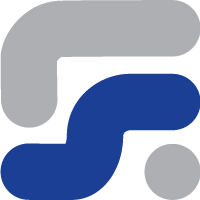En esta sección se encuentra el listado detallado de todas las instrucciones básicas del DTS Definition Language. Puede encontrar información sobre el resto de instrucciones en Listado de Instrucciones Bajo Nivel del DTS Definition Language.
END
La instrucción END indica el final del proceso de generación de la taxonomía. Normalmente esta será la última instrucción de la hoja de instrucciones.
La instrucción END finaliza la fase 3 del proceso de generación del DTS. Esta instrucción no tiene parámetros
Puede insertar la instrucción END utilizando el plug-in de Excel XBRL Taxonomy Language. Para hacer esto acuda al grupo General y pulse sobre el botón End Figura 8, Excel XBRL Taxonomy Language – Instrucción END |
VERSION
La instrucción VERSION tiene los siguientes parámetros:
Número | Requerido | Contenido | Tipo |
1 | Sí | El número de versión. El valor “1” implica que se siguen las convenciones indicadas en la versión 1. El valor “2” implica que se siguen las convenciones indicadas en la versión 2. | Número |
Ejemplo:
Instruction: | param1: |
VERSION | 2 |
El valor por defecto para la versión si no se indica lo contrario es 1.
Este documento pondrá de manifiesto los casos en que la generación de la taxonomía pueda producir resultados distintos dependiendo de si la versión utilizada es la versión 1 o la versión 2.
Otros valores que no sean 1 o 2 pueden ocasionar resultados impredecibles y no deseados.
Se espera que todas las hojas de Excel sigan una única versión, por esta razón no se espera encontrar múltiples ocurrencias de la instrucción VERSION en un juego de instrucciones de definición del DTS. El caso habitual es tener exclusivamente una instrucción VERSION al principio del juego de instrucciones de definición del DTS.
Puede insertar la instrucción VERSION utilizando el plug-in de Excel XBRL Taxonomy Language. Para hacer esto acuda al grupo General y pulse sobre el botón Version Figura 9, Excel XBRL Taxonomy Language – Instrucción VERSION La ventana de parámetros es la siguiente: Figura 10, Excel XBRL Taxonomy Language – Parámetros de instrucción VERSION
| |
BOT
BOT son las siglas para Beginning Of Taxonomy, lo que quiere decir Principio De Taxonomía. Esta instrucción indica la creación de una nueva taxonomía en el DTS. La instrucción BOT esta emparejada con la instrucción EOT (Fin De Taxonomía, mirar EOT más abajo) que indica el fin de la taxonomía. De esta forma las instrucciones incluidas dentro de un bloque definido por las instrucciones BOT y EOT definen el contenido del esquema de la taxonomía.
Es un error incluir una segunda instrucción BOT sin haber cerrado previamente el bloque con su correspondiente instrucción EOT. Por lo tanto las instrucciones BOT no pueden ser anidadas.
La instrucción BOT tiene los siguientes parámetros:
Número | Requerido | Contenido | Tipo |
1 | No | Espacio de nombres objetivo del esquema de la taxonomía. Este parámetro solo es requerido si la taxonomía define nuevos elementos. | URN (URL,URI) o Coordenada |
2 | No | Prefijo del Espacio de nombres. | Cadena |
3 | Sí | Nombre del fichero de la Taxonomía) | URL |
4 | No | Comentarios XML que se incluirán al principio del esquema generado | Texto |
5 | No | Contenido del atributo xml:base en el nodo raíz | URL |
Ejemplo:
Instruction: | param1: | param2: | param3: |
BOT | http://www.example.com/2008/taxonomy | ex | ex-2008-07-15.xsd |
Puede insertar la instrucción BOT utilizando el plug-in de Excel XBRL Taxonomy Language. Para hacer esto acuda al grupo Taxonomy y pulse sobre el botón New Taxonomy Figura 11, Excel XBRL Taxonomy Language – Instrucción BOT La ventana de parámetros es la siguiente: Figura 12, Excel XBRL Taxonomy Language – Parámetros de instrucción BOT
| |||||
BOL
BOL son las siglas para Beginning Of Linkbase, lo que quiere decir Principio De Linkbase. Esta instrucción indica la creación de un nuevo linkbase. La instrucción BOT está emparejada con la instrucción EOL (Fin De Linkbase, mirar EOL más abajo). De esta forma las instrucciones incluidas dentro de un bloque definido por las instrucciones BOL y EOL definen el contenido para el linkbase.
Si la instrucción BOL está anidada dentro de un bloque de instrucciones BOT y EOT, y contiene un parámetro URI, entonces el linkbase será referenciado por la taxonomía que la envuelve usando un elemento link:linkbaseRef .
Si la instrucción BOL está anidada dentro de un bloque de instrucciones BOT y EOT, y no contiene un parámetro URI, entonces el linkbase será embebido dentro de la taxonomía padre.
Si la instrucción BOL está definida fuera de un bloque de instrucciones BOT y EOT entonces debe tener obligatoriamente el parámetro URI y el linkbase podrá ser referenciado en la taxonomía usando la instrucción REF (mirar la instrucción REF más adelante).
Es un error incluir una segunda instrucción BOL sin haber cerrado previamente el bloque con su correspondiente instrucción EOL. Por lo tanto las instrucciones BOL no pueden ser anidadas.
La instrucción BOL tiene los siguientes parámetros:
Número | Requerido | Contenido | Tipo |
3 | No | Nombre del fichero Linkbase (relativo al directorio del fichero Excel) | URL |
4 | No | Comentarios XML que se incluirán al principio del fichero de linkbase generado | Texto |
Ejemplo:
Build: | param1 | param2 | param3 | param4 |
BOL | ej-2008-07-15-label.xml | © example company… |
Puede insertar la instrucción BOL utilizando el plug-in de Excel XBRL Taxonomy Language. Para hacer esto acuda al grupo Linkbases pulse sobre el botón New Linkbase Figura 13, Excel XBRL Taxonomy Language – Instrucción BOL La ventana de parámetros es la siguiente: Figura 14, Excel XBRL Taxonomy Language – Parámetros de instrucción BOL
| ||
LOAD
La instrucción LOAD se ejecuta durante la fase 2 y realiza la carga de esquemas y taxonomías relevantes, por lo que esta instrucción no produce ninguna salida durante la fase 3 (fase de generación del DTS). La instrucción LOAD asegura que la hoja de Excel puede ser usada para producir una extensión de una taxonomía existente.
Una vez que la instrucción LOAD es ejecutada en la fase 2 todas la definiciones de conceptos, etiquetas, metadatos, hipercubos y recursos definidos en la taxonomía cargada son incorporados al modelo de información del DTS. Esto significa que una referencia a un concepto creada usando el prefijo de la taxonomía y el nombre de un elemento de una taxonomía cargada no requiere nada más para ser usado en un linkbase de presentación o de cálculo definido en el modelo de información de la hoja Excel. Observará que muchas de las instrucciones de este manual usan referencias a conceptos, y particularmente en linkbases de presentación se usarán referencias a etiquetas y conceptos.
La instrucción LOAD tiene los siguientes parámetros:
Número | Requerido | Contenido | Tipo |
3 | Sí | Punto de entrada (relativo al directorio de Excel) del DTS a cargar. Puede ser un linkbase, una taxonomía o un documento instancia. | URL |
Ejemplo:
Build: | param1 | param2 | param3 |
LOAD | ifrs/ifrs-gp-2006-08-15.xsd |
En el ejemplo anterior se carga la taxonomía IFRS 2006 desde una carpeta llamada ifrs.
Puede insertar la instrucción LOAD utilizando el plug-in de Excel XBRL Taxonomy Language. Para hacer esto acuda al grupo General y pulse sobre el botón Load Figura 15,Excel XBRL Taxonomy Language – Instrucción LOAD La ventana de parámetros es la siguiente: Figura 16,Excel XBRL Taxonomy Language – Parámetros de instrucción LOAD
| |||
NAME2QNAME
La instrucción NAME2QNAME define una tabla donde una simple cadena de texto se asigna a un QName (Qualified Name). Un QName consiste en el emparejamiento de una URI de espacio de nombres y un nombre local. Por ejemplo, un usuario de negocios encontrará más sencillo decir que el tipo de un elemento es “string” cuando, de hecho, durante el proceso de generación de la taxonomía, el tipo requerido es xbrli:stringItemType, siendo xbrli el prefijo que corresponde a la URI de espacio de nombres http://www.xbrl.org/2003/instance.
La instrucción NAME2QNAME tiene los siguientes parámetros:
Número | Requerido | Contenido | Tipo |
3 | Sí | Coordenada de hoja donde se encuentra la tabla de correspondencias entre nombres y QNames. | Coordenada |
Ejemplo:
Build: | param1 | param2 | param3 |
NAME2QNAME | ConfigurationOptions!B4 |
Puede insertar la instrucción NAME2QNAME utilizando el plug-in de Excel XBRL Taxonomy Language. Para hacer esto acuda al grupo Other pulse sobre el botón Name to Qname table Figura 17, Excel XBRL Taxonomy Language – Instrucción NAME2QNAME La ventana de parámetros es la siguiente: Figura 18,Excel XBRL Taxonomy Language – Parámetros de instrucción NAME2QNAME
| ||
La tabla de correspondencias debe tener el siguiente formato:
Name | Prefix | LocalName |
monetary | xbrli | monetaryItemType |
string | xbrli | stringItemType |
domain | nonnum | domainItemType |
Explicit dimension | xbrldt | dimensionItem |
Typed dimension | xbrldt | dimensionItem |
Default member | xbrli | item |
Member | xbrli | item |
La celda marcada en verde oliva es donde el parámetro 3 de la instrucción NAME2QNAME debe apuntar. Las cabeceras de las tablas no se usan.
La primera columna contiene el nombre que servirá de clave asignada al QName. Instrucciones posteriores podrán usar esta cadena de texto para referirse al QName.
La segunda columna contiene el prefijo que debe ser resuelto en un espacio de nombres. Utilice la instrucción NAMEDEF antes de instrucción NAME2QNAME si quiere crear QNames que no se refieran a cualquiera de los esquemas creados o ya cargados en la taxonomía.
La tercera columna contiene el nombre local. Esta es la tercera parte requerida en la definición de un QName.
Puede crear las cabeceras de la Tabla de Qnames utilizando el plug-in de Excel XBRL Taxonomy Language. Para hacer esto acuda al grupo Configuration y pulse sobre el botón Table Headers y elija la opción Name QName Figura 19,Excel XBRL Taxonomy Language – Instrucción Insertar Tabla NameQName |
CONCEPTS
La instrucción CONCEPTS especifica, en el esquema que contiene la instrucción, un conjunto de definiciones de concepto (items o tuplas) y definición de elementos XML. La instrucción CONCEPTS debe estar siempre anidada dentro de un bloque de instrucciones BOT y EOT.
La instrucción CONCEPTS tiene los siguientes parámetros:
Número | Requerido | Contenido | Tipo |
4 | Sí | Coordenada de la celda donde comienza la tabla de conceptos. La tabla de conceptos tiene una estructura fija de columnas. Esta coordenada debe ser la esquina superior izquierda de la tabla (considerando que no se tiene en cuenta la cabecera y que se debe omitir). La estructura de la tabla de conceptos se define más abajo. | Coordenada |
Puede insertar la instrucción CONCEPTS utilizando el plug-in de Excel XBRL Taxonomy Language. Para hacer esto acuda al grupo Taxonomy y pulse sobre el botón Concepts Figura 20,Excel XBRL Taxonomy Language – Instrucción Concepts La ventana de parámetros es la siguiente: Figura 21,Excel XBRL Taxonomy Language – Parámetros de instrucción Concepts
| |
Bajo la versión 1: La tabla de conceptos debe tener la siguiente estructura:
prefix | name | id | type | sg | balance | period | abstract | nillable |
ej | Concept | ej_Concept | xbrli:monetaryItemType | xbrli:item | debit | instant | false | True |
… | … | … | … | … | … | … | … | … |
end |
Bajo la versión 2: La tabla de conceptos debe tener la siguiente estructura:
prefix | name | id | type | sg | balance | period | abstract | nillable | Attribute |
ej | Con | ej_Co | xbrli:monetaryItemType | xbrli:item | debit | instant | false | True | Sheet!A3 |
… | … | … | … | … | … | … | … | … | |
end |
Puede crear las cabeceras de la Tabla de Conceptos utilizando el plug-in de Excel XBRL Taxonomy Language. Para hacer esto acuda al grupo Configuration y pulse sobre el botón Table Headers y elija la opción Concepts Figura 22, Excel XBRL Taxonomy Language – Instrucción Insertar Tabla de Conceptos |
El contenido de cada una de las columnas se explica más abajo.
La celda marcada en color verde oliva es la celda apuntada por el contenido del parámetro 4.
Aunque nos estamos refiriendo a las columnas por el nombre de las mismas, las cabeceras de las tablas no son relevantes para TaxonomyBuilder y no son usadas, lo que sí es importante es el orden en el cual están definidas las columnas. Este orden esta señalado en las tablas para las diferentes versiones (versión 1 y versión 2) mostrado con anterioridad.
Prefix: Esta columna debe rellenarse siempre y debe ser igual al prefijo de la taxonomía definido en le instrucción BOT salvo para la última fila de la tabla que debe tener la expresión end. Esta expresión es reconocida como el final de la tabla de conceptos, y ningún otro concepto más será añadido a la taxonomía por debajo de la fila que contenga la expresión end en la columna de prefijo.
Name: Este es el nuevo nombre del concepto, esto es, la etiqueta para el nombre del elemento
Id: el identificador del concepto o elemento. Por norma general será la concatenación del prefijo más un carácter de subrayado más el nombre del concepto. No es un error si una definición de elemento XML no contiene un Id, pero una definición de concepto sin un Id no podrá tener relaciones.
Type: Este es el tipo del concepto definido como un QName usando el patrón prefix:typeName para definiciones de elementos de tipo simple (elementos XBRL y Conceptos XML) o bien es definido como una Coordenada de hoja para tipos complejos (Tuplas XBRL y Conceptos XML). El tipo también puedes ser un simple typeName sin necesidad de que tenga prefijo. El token typeName debe existir como una entrada en la tabla de Qnames. Revise la documentación en referencia a la instrucción NAME2QNAME para obtener más detalles.
Todos los tipos XBRL son permitidos al igual que los tipos globales que también los son. Usar tipos propios puede requerir definirlos primero en un esquema propio y añadir necesariamente la instrucción IMPORT en algún lugar de la hoja de instrucciones de generación del DTS. Dado que los esquemas importados son cargados durante la segunda fase los tipos de datos definidos estarán disponibles durante la ejecución de la instrucción CONCEPTS. En cualquier caso, una instrucción IMPORT es necesaria en la definición del esquema de cualquier taxonomía que defina conceptos que usen tipos de datos propios.
Sg: Este es el grupo de sustitución de los conceptos. Para conceptos XBRL debe ser o bien xbrli:item o bien xbrli:tuple. Para elementos usados como contenido de recursos en un linkbase de recursos este debe ser link:part y para elementos XML planos este puede ser cualquier definición de concepto que ya exista, o incluso esta columna podría dejarse en blanco si el grupo de sustitución no es necesario.
Balance: Para definiciones de conceptos XBRL esta columna se puede dejar en blanco o puede contener las cadenas de texto “debit” o “credit”.
Period: Para definiciones de ítems de conceptos XBRL esta columna debe contener la cadena “instant” o la cadena “duration”. Para cualquier otra definición de elemento esta columna puede dejarse en blanco.
Abstract: Este es el valor del atributo abstracto (Abstract) en la definición de elementos. Son valores válidos las cadenas “false”, “true” o ningún valor en la celda. Si no existe ningún valor, el elemento no tendrá el atributo abstracto y seremos notificados mediante un mensaje de aviso.
Nillable: Este es el valor del atributo Nillable en la definición de elementos. Son valores válidos las cadenas “false”, “true” o ningún valor de celda. Si no existe ningún valor, el elemento no tendrá el atributo Nillable y seremos notificados mediante un mensaje de aviso.
Attributes: Esta es la coordenada a la Tabla de Atributos que el nuevo concepto contendrá una vez que se ha generado.
La Tabla de Atributos debe tener la siguiente estructura:
Prefix | Attribute name | data type | value |
info | creationID | string | 200912210001 |
… | … | … | … |
end |
Puede crear las cabeceras de la Tabla de Atributos utilizando el plug-in de Excel XBRL Taxonomy Language. Para hacer esto acuda al grupo Configuration y pulse sobre el botón Table Headers y elija la opción Attributes Figura 23, Excel XBRL Taxonomy Language – Instrucción Insertar Tabla de Atributos |
Cada concepto puede tener un número diferente de atributos.
El contenido de cada columna en la tabla se explica a continuación:
Prefix: Este es el atributo prefijo. El prefijo debe ser un prefijo existente asociado o bien con un esquema de taxonomía o bien con un espacio de nombres (Consulte la instrucción NAMEDEF y la instrucción BOT)
Attribute name: Es el nombre local del atributo.
Data type: Este es el tipo de dato del atributo. Tipos de dato válidos son: QName, Date, String y Number. Cualquier otro tipo de dato será considerado como cadena y se generará un aviso.
Value: Este es el valor del atributo. El usuario es libre de usar fórmulas Excel para generar el valor de la celda.
Creando Tuplas XBRL
Las tuplas requieren dos cosas: la definición del concepto en la Tabla de Conceptos y el tipo de datos de la tupla que normalmente es una definición de tipos de datos complejos. TaxonomyBuilder soporta la definición de tipos de datos complejos locales en Excel.
El enlace entre la definición de conceptos y la definición de tipos complejos se realiza en la tabla de conceptos, especificando una coordenada en la columna tipo. La coordenada debe apuntar a la celda superior derecha de la tabla (sin tener en cuenta la cabecera). En el siguiente ejemplo está la celda que contiene la cadena “sequence” en la columna Composition.
El modelo de Contenido de definiciones de tupla se documenta en la siguiente tabla con la estructura:
Composition | prefix | name | minOccurs | maxOccurs |
sequence | 1 | 1 | ||
element | ifrs-gp | DescriptionOfReclassification | 1 | 1 |
element | ifrs-gp | NatureOfReclassification | 1 | 1 |
element | ifrs-gp | ReasonForReclassification | 1 | 1 |
choice | 1 | unbounded | ||
element | Ej | ElementoReclasificado | 1 | unbounded |
element | Ej | ElementoNoReclasificado | 1 | unbounded |
Siendo el contenido de cada una de las columnas:
Composition: Esta columna contiene los tokens y el estilo de sangrado para especificar la estructura del contenido de tipo complejo.
Tokens: Los tokens que admite esta columna son “sequence”, “choice”, “all” (para elementos en la raíz de la jerarquía) y “element” (para nodos anidados dentro de un nodo padre).
Style: La herramienta reconoce automáticamente el nivel de sangrado de una celda con el fin de obtener los elementos que pertenecen al elemento padre. En el ejemplo anterior la fila número 2 es el nodo raíz, las cuatro filas siguientes son hijas del primer elemento “sequence” y las dos últimas filas son a su vez hijas del elemento “choice”. Es válido incrementar o decrementar el nivel de sangrado de acuerdo a las necesidades del modelado. La posición de la fila (posición relativa) es también respetada en la creación del modelo de contenido.
Prefix: Este es el prefijo del concepto cuando la composición (Composition) es un token del tipo “element”. El prefijo debe ser seleccionado de entre alguno de los prefijos que ya están definidos en el DTS.
Name: Este es el nombre del concepto cuando el token es del tipo “element”. El nombre debe ser seleccionado de entre alguno de los que ya están definidos en el DTS.
Cuando una tupla contiene otra tupla, la tupla contenida (tupla hija) debe ser definida antes de que sea referenciada por la tupla contenedora (tupla padre). La única excepción a esta regla se da cuando una tupla contiene una auto referencia, referencia a si misma como contenido. Esto es también válido para la definición del modelo de contenido y se permite por la herramienta.
minOccurs: Es un número natural que indica el número mínimo de ocurrencias que el elemento puede aparecer anidado en su elemento padre.
maxOccurs: Es un número natural que indica el número máximo de ocurrencias que el elemento puede aparecer anidado en su elemento padre, también puede utilizarse la cadena literal “unbounded” para indicar que no hay un numero máximo de ocurrencias.
Puede crear las cabeceras de la Tabla de Tupla utilizando el plug-in de Excel XBRL Taxonomy Language. Para hacer esto acuda al grupo Configuration y pulse sobre el botón Table Headers y elija la opción Tuple Figura 24,Excel XBRL Taxonomy Language – Instrucción Insertar Tabla de Tupla |
NAMEDEF
Esta instrucción define un nuevo espacio de nombres y de prefijos para su uso posterior.
Si la instrucción NAMEDEF está encapsulada dentro de un bloque BOL – EOL, el nuevo espacio de nombres creado será añadido al fichero linkbase que se esta construyendo y estará disponible para su uso posterior por parte de los elementos de ese linkbase.
Si la instrucción NAMEDEF está encapsulada dentro de un bloque BOT – EOT, el nuevo espacio de nombres creado será añadido al fichero de la taxonomía que se esta construyendo y estará disponible para la creación de atributos por parte de los nuevos conceptos definidos en la taxonomía.
Si la instrucción NAMEDEF no está encapsulada dentro de un bloque BOT – EOT o dentro de un bloque BOL – EOL, entonces la definición del espacio de nombres en global y estará disponible en todos los ficheros creados dentro del Modelo de Información. Si el espacio de nombres es usado muy frecuentemente dentro de un fichero sería más recomendable utilizar espacios de nombres definidos a nivel de bloque. Espacios de nombre globales puedes producir declaraciones de espacios de nombre muy farragosas para los elementos debido a que cada vez que el espacio de nombre es usado se declara también a nivel del elemento.
La instrucción NAMEDEF tiene los siguientes parámetros:
Número | Requerido | Contenido | Tipo |
1 | Sí | URI del espacio de nombres. | URI |
2 | Sí | Prefijo del espacio de nombres. | Token |
Ejemplo:
Instruction | param1 | param2 |
NAMEDEF | http://xbrl.iasb.org/info | info |
IMPORT
La instrucción IMPORT añade un esquema importado a la taxonomía actual. Esta instrucción debe ser anidada dentro de un bloque de instrucciones BOT – EOT.
La instrucción IMPORT tiene los siguientes parámetros:
Número | Requerido | Contenido | Tipo |
3 | Sí | URL del esquema a importar. Esta URL puede ser absoluta o relativa. La resolución de URLs relativas se llevan a cabo tomando como base la ubicación del fichero Excel. | URL |
Ejemplo:
Build: | param1 | param2 | param3 |
IMPORT | ifrs/ifrs-gp-2006-08-15.xsd |
Nótese que en el ejemplo anterior la importación de la taxonomía IFRS 2006 se ha llevado a cabo desde una carpeta llamada ifrs.
Las sentencias de importación pueden ser añadidas a la taxonomía automáticamente en ciertas circunstancias, por ejemplo cuando un tipo de datos externo es usado en la definición de un concepto o cuando un concepto se encuentra en el grupo de sustitución de otro concepto en el DTS. En estos casos la instrucción IMPORT es implícitamente añadida a la taxonomía sin la necesidad de indicarlo explícitamente en el DTS aunque añadirlo explícitamente debe ser considerado como una buena práctica.
Puede insertar la instrucción IMPORT utilizando el plug-in de Excel XBRL Taxonomy Language. Para hacer esto acuda al grupo Taxonomy y pulse sobre el botón Import Figura 25, Excel XBRL Taxonomy Language – Instrucción IMPORT La ventana de parámetros es la siguiente:
Figura 26, Excel XBRL Taxonomy Language – Parámetros de instrucción IMPORT
| |||||
INCLUDE
La instrucción INCLUDE añade un esquema incluido a la taxonomía actual. Esta instrucción puede ser anidada dentro de un bloque de instrucciones BOT – EOT.
La instrucción INCLUDE tiene los siguientes parámetros:
Número | Requerido | Contenido | Tipo |
3 | Sí | URL del esquema a incluir. Esta URL puede ser absoluta o relativa. La resolución de URLs relativas se llevan a cabo tomando como base la ubicación del fichero Excel. | URL |
Ejemplo:
Build: | param1 | param2 | param3 |
INCLUDE | ifrs/ifrs-gp-2006-08-15.xsd |
En caso de dudas sobre cuando debe usarse la instrucción IMPORT o la instrucción INCLUDE, la regla es usar IMPORT. Una inclusión requiere que la taxonomía referenciada no debe tener espacio de nombres o en su caso debe ser el mismo que el de la taxonomía base. La taxonomía donde exista una unstrucción INCLUDE puede modificar los conceptos definidos en el esquema que se ha incluido.
Puede insertar la instrucción INCLUDE utilizando el plug-in de Excel XBRL Taxonomy Language. Para hacer esto acuda al grupo Taxonomy y pulse sobre el botón Include Figura 27,Excel XBRL Taxonomy Language – Instrucción INCLUDE La ventana de parámetros es la siguiente: Figura 28,Excel XBRL Taxonomy Language – Parámetros de instrucción INCLUDE
| ||||
ROLE
La instrucción ROLE crea un nuevo tipo rol de acuerdo a las especificaciones XBRL 2.1.
La instrucción ROLE tiene los siguientes parámetros:
Número | Requerido | Contenido | Tipo |
1 | Sí | ID para la nueva definición de tipo de rol | Cadena |
2 | Sí | Lista de elementos separados por comas indicando donde se podrá usar el nuevo rol. Las opciones son: “P”, “C”, “D”, “L”, “R” indicando linkbases de Presentación, linkbases de Cálculo, linkbases de Definición, linkbases de Etiquetas, linkbases de Referencias respectivamente o bien un nombre de elemento indicado usando el patrón prefix:elementName. | Cadena |
3 | Sí | URI del rol o Coordenada de la celda donde la URI del Rol está definida. | URN o URI o Coordenada |
4 | No | Coordenada de hoja de la definición de texto o documentación legible para este rol | Coordenada |
Ejemplo:
Build: | param1 | param2 | param3 | param4 |
ROLE | dim1_d1 | D | http://www.ej.com/2008/role/def/domains/dim1/d1 | Dim1Domains!B2 |
Puede insertar la instrucción ROLE utilizando el plug-in de Excel XBRL Taxonomy Language. Para hacer esto acuda al grupo Taxonomy y pulse sobre el botón Role Figura 29, Excel XBRL Taxonomy Language – Instrucción ROLE La ventana de parámetros es la siguiente: Figura 30,,Excel XBRL Taxonomy Language – Parámetros de instrucción ROLE
| |||||
ARCROLE
La instrucción ARCROLE crea un nuevo tipo arco de rol de acuerdo a la especificación XBRL 2.1.
La instrucción ARCROLE tiene los siguientes parámetros:
Número | Requerido | Contenido | Tipo | |
1 | Sí | ID para la nueva definición de tipo de arco de rol. | Cadena | |
2 | Sí | Lista de elementos separados por comas indicando donde se podrá usar el nuevo rol. Las opciones son: “P”, “C”, “D”, “L”, “R” indicando linkbases de Presentación, linkbases de Cálculo, linkbases de Definición, linkbases de Etiquetas, linkbases de Referencias respectivamente o bien un nombre de elemento indicado usando el patrón prefix:elementName. | Cadena | |
3 | Sí |
URI del arco de rol o coordenada de la celda donde la URI del arco de rol está definida. | URN o URI o Coordenada | |
4 | No | Coordenada de hoja de la definición de texto o documentación legible para este arco de rol | Coordenada |
Ejemplo:
Build: | param1 | param2 | param3 | param4 |
ARCROLE | factfact | link:footnoteArc | http://www.ej.com/2008/arcrole/fact-fact | definitions!C20 |
Puede insertar la instrucción ARCROLE utilizando el plug-in de Excel XBRL Taxonomy Language. Para hacer esto acuda al grupo Taxonomy y pulse sobre el botón Arcrole Figura 31, Excel XBRL Taxonomy Language – Instrucción ARCROLE La ventana de parámetros es la siguiente: Figura 32, Excel XBRL Taxonomy Language – Parámetros de instrucción ARCROLE
| ||||
LABELLINK
La instrucción LABELLINK crea un enlace extendido de etiquetas siguiendo la especificación XBRL 2.1 dentro de un contenedor de linkbase.
Si la instrucción LABELLINK está encapsulada dentro de un bloque de instrucciones BOL – EOL entonces el nuevo enlace extendido de etiquetas se añadirá al contenedor del linkbase.
Si la instrucción LABELLINK está encapsulada dentro de un bloque de instrucciones BOT – EOT entonces un nuevo linkbase embebido será creado y el enlace extendido de etiquetas será añadido a este linkbase.
La instrucción LABELLINK no puede ser una instrucción raíz (debe estar siempre encapsulada en una taxonomía o linkbase).
La instrucción LABELLINK ha de seguir los siguientes parámetros:
Número | Requerido | Contenido | Tipo |
1 | Sí | La URI del rol o la coordenada de hoja apuntando a la posición donde la URI del rol esta definida. | URN o URI o Coordenada |
2 | Sí | Código de lenguaje para las nuevas etiquetas | Cadena |
3 | No | Prefijos de filtros. Lista separada por comas de prefijos en la tabla de conceptos (parámetro 5) para los que serán creadas etiquetas. Si este parámetro no está presente se crearán etiquetas vacías para todos los conceptos en la tabla de conceptos. | Cadena |
4 | Sí | Coordenada a la tabla de etiquetas. El formato de la tabla de etiquetas está indicado más abajo. | Coordenada |
5 | Sí | Coordenadas a la tabla de conceptos. El formato de la tabal de conceptos está indicado en la sección “Tablas de Conceptos” | Tabla de Conceptos |
6 | Sí | Rol usado para los nuevos recursos en el enlace extendido. Las etiquetas para los roles deben ser creadas en diferentes instrucciones LABELLINK. | URN o URI o Coordenada |
Ejemplo:
Build: | param1 | p2 | p3 | param4 | param5 | param6 |
LABELLINK | http://www.xbrl.o rg/2003/role/link | es | New!K2 | New!B2 | http://www.xbrl.org/2003/role/label | |
LABELLINK | http://www.xbrl.o rg/2003/role/link | es | New!L2 | New!B2 | http://www.xbrl.org/2003/role/periodStartLabel |
El formato de la tabla de etiquetas es solamente una columna indicando la etiqueta para el correspondiente concepto en la tabla de conceptos. El proceso de asignar una etiqueta a un concepto empieza en las coordenadas indicadas para las tablas de conceptos y etiquetas. Cada vez que un concepto es asignado a una etiqueta tanto la posición de la tabla de conceptos como la de la tabla de etiquetas avanzan a la fila siguiente.
Labels |
Balancesheet Classified |
Assets |
Puede insertar la instrucción LABELLINK utilizando el plug-in de Excel XBRL Taxonomy Language. Para hacer esto acuda al grupo Linkbases pulse sobre el botón Labels Figura 33, Excel XBRL Taxonomy Language – Instrucción LABELLINK La ventana de parámetros es la siguiente: Figura 34, Excel XBRL Taxonomy Language – Parámetros de instrucción LABELLINK
| ||||||
PRESLINK
La instrucción PRESLINK crea un enlace extendido de presentación siguiendo la especificación XBRL 2.1 dentro de un contenedor de linkbase.
Si la instrucción PRESLINK está encapsulada dentro de un bloque de instrucciones BOL – EOL entonces el nuevo enlace extendido de presentación se añadirá al contenedor del linkbase.
Si la instrucción PRESLINK está encapsulada dentro de un bloque de instrucciones BOT – EOT entonces un nuevo linkbase embebido será creado y el enlace extendido de presentación será añadido a ese linkbase.
La instrucción PRESLINK no puede ser una instrucción raíz (debe estar siempre encapsulada en una taxonomía o linkbase).
La instrucción PRESLINK tiene los siguientes parámetros:
Número | Requerido | Contenido | Tipo |
1 | Sí | La URI del rol para este enlace extendido de presentación o una coordenada apuntando a la celda donde la URI del rol está definida. | URN o URI o Coordenada |
2 | No | Si este enlace extendido de presentación es parte de una tabla de enlaces extendidos con doble entrada[2], esta celda contiene tanto filas como columnas indicando como está modelado este enlace. Si este enlace extendido de presentación es un enlace corriente entonces este parámetro no se usa. | Cadena |
3 | Reservado para un futuro uso. | ||
4 | Sí | Coordenada de la tabla de presentación. El formato de al tabla de presentación se explica más abajo. | Coordenada |
5 | Sí | Coordenada de la tabla de conceptos. El formato de la tabla de conceptos se explica en este mismo manual en la sección “Tablas de Conceptos” | Tabla de Conceptos |
6 | Sí | Coordenada de la tabla de orden de relaciones. El formato de esta tabla se explica más abajo. | Coordenada |
7 | No | Si este enlace extendido es parte de una tabla de enlaces extendidos con doble entrada, esta celda debe contener una URI o una coordenada al rol de la otra tabla. | URN o URI o Coordenada |
Ejemplo:
Build: | param1 | p2 | p3 | param4 | param5 | param6 |
PRESLINK | Est Sit Fin Clas!C4 | Est Sit Fin Clas!C8 | Est Sit Fin Clas!E8 | Est Sit Fin Clas!B8 |
El formato de la tabla de presentación es solo una tabla de una única columna como esta:
[210000] Balance Sheet Classified |
Balance Sheet Classified (Presentation) |
Assets (Presentation) |
Assets, Current (Presentation) |
Current Assets from current operations (Presentation) |
Cash and Cash Equivalents |
Financial Assets, Current |
Financial Assets Held for Sale, Current |
Other Financial Assets, Current |
Desde esta columna se usara la siguiente información:
Sangrado: Se utiliza el sangrado para indicar una relación padre-hijo de los distintos elementos que componen la tabla. Los elementos con menor sangrado son los padres de los elementos con mayor nivel de sangrado. El sangrado debe empezar con un desplazamiento 0 (es decir el elemento raíz no tiene sangrado) e irse incrementando gradualmente en 1. Gracias a los distintos niveles de sangrado se puede identificar si los elementos son padres o hijos (o ambas cosas) de otros elementos.
Texto: Utilizado para obtener el valor del atributo preferredLabel en los arcos de presentación. El texto usado en la generación de enlaces extendido de presentación es cualquier etiqueta válida para el concepto indicado en la tabla de conceptos. Si eI texto no se corresponde con ninguna etiqueta para el concepto en uso entonces la herramienta generara un AVISO para indicar le existencia de una posible inconsistencia. El texto usado en esta tabla puede estar en cualquier idioma para el cual el concepto tenga etiquetas, esto quiere decir que puede ser mejor poner instrucciones LABELLINK antes de que se ejecute la instrucción PRESLINK.
Color: Se utiliza para cambiar la etiqueta de rol preferida desde un rol regular a un rol negado. Si el color del texto es ROJO, quiere decir que se utilizará un rol negado. Cuando el color sea cualquier otro, se usará un rol regular.
El formato de la tabla de orden de relaciones es solamente una columna con valores de números tal y como se muestra a continuación:
Number |
1 |
2 |
3 |
4 |
El número en esta columna será usado por el atributo orden de cada relación de presentación. Estos números también pueden ser usados por la instrucción CALCLINK que se explica a continuación.
Puede insertar la instrucción PRESLINK utilizando el plug-in de Excel XBRL Taxonomy Language. Para hacer esto acuda al grupo Linkbases pulse sobre el botón Presentation Figura 35, Excel XBRL Taxonomy Language – Instrucción PRESLINK La ventana de parámetros es la siguiente: Figura 36, Excel XBRL Taxonomy Language – Parámetros de instrucción PRESLINK
| ||||
CALCLINK
La instrucción CALCLINK crea un enlace extendido de cálculo siguiendo la especificación XBRL 2.1 dentro de un contenedor de linkbase.
Si la instrucción CALCLINK está encapsulada dentro de un bloque de instrucciones BOL – EOL entonces el nuevo enlace extendido de cálculo se añadirá al contenedor del linkbase.
Si la instrucción CALCLINK está encapsulada dentro de un bloque de instrucciones BOT – EOT entonces un nuevo linkbase embebido será creado y el enlace extendido de cálculo será añadido a ese linkbase.
La instrucción CALCLINK no puede ser una instrucción raíz (Debe estar siempre encapsulada en una taxonomía o linkbase).
La instrucción CALCLINK tiene los siguientes parámetros:
Número | Requerido | Contenido | Tipo |
1 | Sí | La URI del rol para el cual el enlace extendido de cálculo ha sido definido o la coordenada donde la URI del rol esta definida. | URN o URI o Coordenada |
2 | Reservado para un futuro uso. | ||
3 | Reservado para un futuro uso. | ||
4 | Sí | Coordenada a la tabla de cálculo. El formato de la tabla de cálculo se indica más abajo. | Coordenada |
5 | Sí | Coordenada de la tabla de conceptos. El formato de la tabla de conceptos se explica en este mismo manual en la sección “Tablas de Conceptos | Tabla de Conceptos |
6 | Sí | Coordenada a la tabla de resolución de número de concepto. El formato de la tabla de resolución del número de concepto se indica más abajo. | Coordenada |
Ejemplo:
Build: | param1 | p2 | p3 | param4 | param5 | param6 |
CALCLINK | Est Sit Fin Clas!C4 | Est Sit Fin Clas!D8 | Est Sit Fin Clas!E8 | Est Sit Fin Clas!B8 |
EL formato de la tabla de cálculo es una sola columna que contiene una ecuación que se corresponde con el siguiente patrón:
conceptNumer = [-+][*mult]conceptNumber [ más partes de conceptNumer ]
Por ejemplo:
10=6+7-8-9
Número de concepto 10 es igual al número de concepto 6 más número de concepto 7 menos número de concepto 8 menos número de concepto 9
O
20=+3*5+2*8
Número de concepto 20 es igual a 3 veces el numero de concepto 5 más 2 veces el número de concepto 8.
La ecuación puede aparecer en cualquier celda no solo en la celda donde exista el elemento el lado izquierdo del signo igual.
Los números de conceptos son reconocidos usando la tabla de resolución de números de conceptos.
La tabla de resolución de números de conceptos consiste en una única columna con números para cada uno de los conceptos de la tabla de conceptos
Ejemplo:
Number |
1 |
2 |
3 |
4 |
end |
Esta tabla asigna el número 1 al primer elemento existente en la tabla de conceptos, el número 2 al elemento siguiente de la tabla de conceptos, etc. El elemento “end” dentro de la tabla indica que no existen más elementos dentro de la tabla de número de conceptos y se utiliza comúnmente para reconocer donde termia el procesado de la instrucción CALCLINK (u otra instrucción que utilice esta tabla).
Este mecanismo permite a los autores de taxonomías reutilizar la tabla de conceptos con los enlaces extendidos de presentación junto con la tabla de orden durante la generación o el cálculo de un enlace extendido.
Puede insertar la instrucción CALCLINK utilizando el plug-in de Excel XBRL Taxonomy Language. Para hacer esto acuda al grupo Linkbases pulse sobre el botón Calculation Figura 37, Excel XBRL Taxonomy Language – Instrucción CALCLINK La ventana de parámetros es la siguiente: Figura 38, Excel XBRL Taxonomy Language – Parámetros de instrucción
| ||||
DOMAINDEF
La instrucción DOMAINDEF permite a los diseñadores de taxonomías crear subdominios con nombre de miembros de un dominio completo, que pueden ser usados más adelante durante el desarrollo de taxonomías dimensionales.
Se permite el uso de la instrucción DOMAINDEF para definir subdominios con nombre de un dominio completo.
La instrucción DOMAINDEF tiene los siguientes parámetros:
Número | Requerido | Contenido | Tipo |
1 | Sí | La URI del rol del enlace extendido para en cual este nuevo subdominio será definido o bien una coordenada apuntando a donde a URI está ya definido. | URN o URI o Coordenada |
2 | Sí | Cadena de texto que será usada como nombre interno para el dominio al completo. Esta cadena de texto será usada más adelante como el valor que indica el dominio de una dimensión. Este valor debe ser único en todo el libro de Excel. Este valor solo se utiliza internamente en el documento Excel y nunca será serializado fuera del fichero de la taxonomía. | Cadena |
3 | Reservado para un futuro uso. | ||
4 | Sí | Coordenada a la tabla de miembros de dominio completo. La tabla de miembros de dominio completo tiene el formato que se especifica más abajo. | Coordenada |
5 | Sí | Coordenada a la tabla de definición de subdominios que indica si el concepto de un dominio completo es miembro o no de un subdominio. | Coordenada |
Ejemplo:
Build: | param1 | p2 | p3 | param4 | param5 |
DOMAINDEF | http://www.ej.com/2008/role/def/dom/dim1/d1 | d1 | Dim1Domains!B6 | Dim1Domains!G6 |
Puede insertar la instrucción DOMAINDEF utilizando el plug-in de Excel XBRL Taxonomy Language. Para hacer esto acuda al grupo Linkbases pulse sobre el botón Explicit domain Figura 39, Excel XBRL Taxonomy Language – Instrucción DOMAINDEF La ventana de parámetros es la siguiente: Figura 40, Excel XBRL Taxonomy Language – Parámetros de instrucción DOMAINDEF
| ||||
El formato de la tabla de miembros de un dominio completo es una tabla de 4 columnas que contiene la siguiente información:
Ejemplo de tabla de miembros de un dominio completo:
Number | Prefix | Name | Def | Usable |
0 | ej | mem1 | yes | |
10 | ej | mem2 | ||
20 | ej | mem3 | no | |
30 | ej | mem4 | ||
end |
Number: Es el valor del atributo orden de la relación del miembro del dominio que va a ser definida. Tenga en cuenta que la especificación XBRL no indica a la industria como usar el valor del atributo orden en una relación de esta naturaleza (relaciones de definición) por lo que pueden existir inconsistencias en el uso de este valor en las diversas herramientas existentes en el mercado.
Prefix: Es el prefijo del concepto tal y como se utiliza en la tabla de conceptos. El elemento “end” indica la finalización de la tabla de miembros de dominio completo.
Name: Esta es una columna para el nombre del concepto. El texto debe coincidir con el nombre del elemento. El sangrado se usa para definir la jerarquía de los miembros del dominio, tal y como se representa habitualmente, donde un elemento con menor nivel de sangrado es padre de los elementos con mayor nivel de sangrado.
Def: El termino “yes” en esta columna indica que ese dominio que será el miembro por defecto. El valor por defecto es global para la dimensión por lo que solamente uno de estos elementos debería tener marcada la opción por defecto.
Usable: La opción por defecto es “yes”, un valor “no” en esta columna indicará que el miembro no es utilizable mientras sea parte de la jerarquía de los miembros de dominio.
Puede crear las cabeceras de la Tabla de Miembros de un Dominio utilizando el plug-in de Excel XBRL Taxonomy Language. Para hacer esto acuda al grupo Configuration y pulse sobre el botón Table Headers y elija la opción Domain Figura 41, Excel XBRL Taxonomy Language – Instrucción Insertar Tabla de Miembros de un Dominio |
El formato para la tabla de definición de subdominios consiste en una única columna como esta:
d2 |
ü |
ü |
ü |
Una celda en blanco para el valor indica que el concepto en la tabla de dominios completos no es un mimbro, mientras que cualquier otro valor de la celda indicará que el concepto es un miembro del subdominio.
Las filas en la tabla de dominios completos y en la tabla de definición de subdominios se incrementan de manera sincronizada.
DOMAIN
(Desde TaxonomyBuilder versión 2.6.9), disponible en versión 1 and versión 2
La instrucción DOMAIN permite al usuario crear estructuras de miembros de dominio que reflejen la jerarquía en los enlaces extendidos de presentación. EL nuevo dominio creado tendrá un nombre que será usado más adelante junto con la instrucción DIMLINK.
Aviso: La instrucción DOMAIN no permite especificar el valor para el dominio y no permite definir la característica ‘usable/no usable’ de la relación miembro de dominio. Todos los miembros de dominio tendrán siempre la característica usable a valor verdadero (usable=true). Aunque, la especificación XBRL no asigna ningún valor especial al significado al valor del atributo orden en la relación de miembro de dominio, esta herramienta permite especificar al usuario un valor en el atributo orden pero cualquier otra herramienta del mercado puede no manejar este valor de una forma consistente.
La instrucción DOMAIN tiene los siguientes parámetros:
Número | Requerido | Contenido | Tipo |
1 | Sí | La URI del rol o una coordenada apuntando a donde la URI del rol ha sido ya especificada y en la cual el nuevo dominio será definido. | URN o URI o Coordenada |
2 | No | Nombre del dominio que usará posteriormente la instrucción DIMLINK. Este parámetro es opcional y en caso de no especificarse el domino no será utilizado en dimensiones pero será generado. | Cadena |
3 | No | Reservado para un futuro uso | |
4 | Sí | Coordenada de la celda donde la estructura de miembros de dominio esta definida. El sangrado de estas columnas indicará quien es el dominio y quienes son los miembros | Coordenada |
5 | Sí | Coordenada de la tabla de conceptos. El formato de la tabla de conceptos se explica en este mismo manual en la sección “Tablas de Conceptos” | Tabla de Conceptos |
6 | Sí | Coordenada a la tabla de resolución de número de conceptos. El formato de la tabla de resolución de número de concepto se indica más abajo. Según le especificación de Dimensiones 1.0, el valor del atributo orden en la relación en un linkbase de definición no tiene ningún significado especial y las herramientas pueden no aceptar los valores fijados en el atributo. | Coordenada |
Ejemplo:
Instruction | param1 | param2 | param3 | param4 | param5 | param6 |
DOMAIN | http://www.xbrl.org/2003/role/link | name1 | Sheet!C8 | Sheet!E8 | Sheet!B8 |
Puede insertar la instrucción DOMAIN utilizando el plug-in de Excel XBRL Taxonomy Language. Para hacer esto acuda al grupo Linkbases pulse sobre el botón Simple domain Figura 42, Excel XBRL Taxonomy Language – Instrucción DOMAIN La ventana de parámetros es la siguiente: Figura 43, Excel XBRL Taxonomy Language – Parámetros de instrucción DOMAIN
| |||||
TYPEDDOMAIN
La instrucción TYPEDDOMAIN define un nombre de dominio para una definición de dimensión. La instrucción TYPEDDOMAIN no genera directamente ninguna salida en el DTS en construcción. Esta instrucción solamente asigna un subdominio con nombre a la definición de la dimensión de tal manera que este nombre puede ser usado más adelante por otras instrucciones (como por ejemplo DPTABLE y DIMLINK) que utilicen subdominios con nombre como parámetros.
La instrucción TYPEDDOMAIN tiene los siguientes parámetros:
Número | Requerido | Contenido | Tipo |
2 | Sí | Nombre de dominio que se utilizara como parámetros en otra instrucción. | Cadena |
3 | Sí | Coordenada a una referencia de concepto (mire referencia de conceptos en este mismo manual) donde existe la dimensión. La dimensión DEBE cumplir con la especificación de Dimensiones 1.0. | Referencia de Concepto |
Ejemplo:
Build: | Param 1 | Param 2 | Param 3 |
TYPEDDOMAIN | xEI | EC_X2!B2 |
El elemento utilizado en el parámetro 3, en la referencia de concepto, DEBE satisfacer las condiciones especificadas en la especificación Dimensiones 1.0. Esto quiere decir que DEBE ser una definición de concepto abstracto, en el grupo de sustitución xbrldt:dimensionItem y DEBE tener un atributo llamado xbrldt:typedDomainRef apuntando a la definición del contenido de la dimensión. Se generará un error si alguna de estas condiciones no se satisfacen.
Puede insertar la instrucción TYPEDDOMAIN utilizando el plug-in de Excel XBRL Taxonomy Language. Para hacer esto acuda al grupo Linkbases pulse sobre el botón Typed domain Figura 44, Excel XBRL Taxonomy Language – Instrucción TYPEDDOMAIN La ventana de parámetros es la siguiente: Figura 45, Excel XBRL Taxonomy Language – Parámetros de instrucción TYPEDDOMAIN
| ||
DIMLINK
La instrucción DIMLINK define dimensiones para definiciones de XBRL Item Concept de acuerdo a la especificación de XBRL Dimensions 1.0
Si la ejecución de la instrucción DIMLINK requiere crear nuevos conceptos automáticamente en el DTS (conceptos de hipercubo) entonces la instrucción DIMLINK debe aparecer dentro de un bloque de sentencias BOT – EOT y el parámetro prefijo (parámetro 2) debe coincidir con el prefijo indicado por la instrucción BOT.
La definición de dimensiones para la definición de conceptos XRBL se ha inspirado en las ideas de Matrix Schema desarrollado por el banco de Italia durante el proceso de creación de las taxonomías COREP.
La instrucción DIMLINK tiene los siguientes parámetros:
Número | Requerido | Contenido | Tipo |
1 | Sí | La URI del rol o una coordenada apuntando donde la URI del rol esté ya definida para el enlace extendido de definición en cuyos conceptos estén enlazados los Hipercubos. La definición de Hipercubos y la definición de miembros del dominio se pueden separar en enlaces extendidos adicionales que compongan el DRS. La generación del DRS es automática. | URN o URI o Coordenada |
2 | Sí | Prefijo para el nuevo hipercubo generado automáticamente por la herramienta. La herramienta automáticamente reutiliza las definiciones de hipercubos ya existentes que son iguales a los nuevos hipercubos que van a usarse. | Cadena |
3 | Sí | Elemento “segment” o “scenario” indicando que la instrucción DIMLINK esta definiendo el contenido dimensional o bien del contenedor de segmento o bien del contenedor del escenario. | Cadena |
4 | Sí | Coordenada de la celda dono empieza la definición de la tabla de dimensiones. | Coordenada |
5 | Sí | Coordenada de la tabla de conceptos. El formato de la tabla de conceptos se explica en este mismo manual en la sección “Tablas de Conceptos” | Tabla de Conceptos |
6 | Sí | Coordenadas a la tabla de resolución de número de conceptos. El formato de la tabla de resolución de números de conceptos está indicado en la instrucción CALCLINK. En la versión 2.7.1 e inferiores de la herramienta, está columna se utiliza únicamente para reconocer donde acaba la tabla de conceptos. A partir de la versión 2.7.2 y superiores, este número también se usa para fijar el atributo orden en las relaciones. Tenga en cuenta que en la especificación 2.1 de XBRL no se indica nada acerca de como se debe usar el atributo orden en la definición de arcos. | Coordenada |
7 | No | Coordenada de la tabla donde la herramienta puede encontrar elementos de hipercubo asignados a combinaciones específicas de dimensiones. Este parámetro es opcional, si no se encuentra presente o no existe ninguna combinación en la tabla de búsqueda entonces se creará un nuevo hipercubo tal y como se defina en el parámetro 2. | Coordenada |
8 | No | La URI del rol o una coordenada a una URI de un rol ya existente donde las nuevas definiciones de hipercubos puedan ser almacenadas. Si no se proporciona este parámetro se creara una URI con el rol por defecto. | URN o URI o Coordenada |
9 | No | La URI del rol o una coordenada a una URI de un rol ya existente donde las nuevas definiciones de dimensiones puedan ser almacenadas. Si no se proporciona este parámetro se creara una URI con el rol por defecto. | URN o URI o Coordenada |
Ejemplo:
Build: | param1 | p2 | p3 | param4 | param5 | param6 |
DIMLINK | http://www.xbrl.org/2003/role/link | ej | segment | BsClas!G8 | BsClas!E8 | BsClas!B8 |
Puede insertar la instrucción DIMLINK utilizando el plug-in de Excel XBRL Taxonomy Language. Para hacer esto acuda al grupo Linkbases pulse sobre el botón Dimensions Figura 46, Excel XBRL Taxonomy Language – Instrucción DIMLINK La ventana de parámetros es la siguiente: Figura 47, Excel XBRL Taxonomy Language – Parámetros de instrucción DIMLINK
| |||||||||
El formato de la tabla de definición de dimensiones es una tabla con número extensible de columnas con la siguiente estructura:
ej | ej | ej | |
Open/Closed | dim1 | dim2 | dim3 |
O | d1 | ||
C | d1 | ||
O | d1 | e1 | |
C | d1 | e1 | |
C | d1 | e1 | f1 |
C | d1 | ||
C |
La coordenada usada por la instrucción DIMLINK ha sido resaltada en color verde oliva.
Puede crear las cabeceras de la Tabla de Definición de Dimensiones utilizando el plug-in de Excel XBRL Taxonomy Language. Para hacer esto acuda al grupo Configuration y pulse sobre el botón Table Headers y elija la opción Dimensions Figura 48, Excel XBRL Taxonomy Language – Instrucción Insertar Tabla de Dimensiones |
La columna hacia donde apunta la Coordenada es la columna para el indicador Abierto/Cerrado. El valor de la columna puede ser “O” para la generación del hipercubo “Abierta” o “C” para la generación del hipercubo “Cerrada”. Una celda en blanco en esta columna indica que el concepto no tiene hipercubos definidos en el enlace extendido definido.
Si la columna siguiente a la columna a Abierto/Cerrado contiene un elemento de definición de dimensión en el formato empleado en el ejemplo (el prefijo va dos filas hacia arriba y una columna a la derecha de la coordenada) entonces esta columna será utilizada para esa dimensión.
Si la siguiente columna a una columna de dimensión contiene una definición de un elemento de dimensión en el formato indicado en el ejemplo (el nombre del prefijo y el nombre del concepto están al mismo nivel de la definición de dimensión previa) entonces esa columna será usada para esa dimensión.
No existen restricciones en el número de dimensiones que pueden ser definidas.
La existencia de una columna de dimensión no fuerza a un hipercubo a contener esa dimensión. Los hipercubos son creados si existe una “O” o una “C” en el indicador Abierto/Cerrado. Entonces para cada celda en la que haya una referencia a un dominio o el nombre de un dominio se añadirá una nueva dimensión al hipercubo. Las celdas en blanco no incluirán esta dimensión en la generación del hipercubo.
Los mismos hipercubos no se crearán dos veces. Esto quiere decir que si dos conceptos tienen el mismo indicador Abierto/Cerrado y la mima dimensión y además el mismo dominio para cada dimensión entonces el mismo hipercubo será enlazado automáticamente a la definición del concepto.
La referencia del dominio es el contenido de la misma celda que está en la misma columna de la dimensión y en la misma fila para un concepto. El valor de la celda puede ser tanto un subdominio con nombre creado por la instrucción DOMAINDEF o una coordenada a una tabla de miembros de dominio completos. La tabla de miembros de dominio completo se define usando la instrucción DOMAINDEF comentada anteriormente.
El nuevo parámetro número 7 apunta a una tabla de búsqueda donde puede haber elementos predefinidos para ser usados por combinaciones específicas del indicador Abierto/Cerrado y nombres de dimensiones. La tabla de búsqueda tiene el siguiente formato:
ej | ej | |||
Open/Closed | dim1 | dim2 | Prefix | Hypercube |
O | d1 | e1 | ||
end |
La tabla tiene dos partes, la parte de la izquierda tiene el mismo formato que la tabla de definición de dimensiones, esto es, la columna Abierto/Cerrado seguido de un numero ilimitado de columnas cada una de las cuales identifican en su cabecera a una dimensión. La segunda parte de la tabla es una columna con el prefijo y otra columna con el nombre del elemento que debe contener el elemento hipercubo que será asignado a la combinación específica.
En este caso, la tabla de búsqueda indica que para la combinación de Abierto(O), y los dominios “d1 y e1” el hipercubo a ser usado es el tx:MyHypercube mejor que un hipercubo definido automáticamente por el software.
Si no se definió ninguna tabla de búsqueda, los hipercubos serán creados automáticamente. Igualmente si no existe una combinación concreta en la tabla de búsqueda el hipercubo también será creado de manera automática.
REFLINK
La instrucción REFLINK se utiliza para la creación enlaces extendidos de referencias en el linkbase de Referencias según la especificación XBRL 2.1
La instrucción REFLINK tiene los siguientes parámetros:
Número | Requerido | Contenido | Tipo |
1 | Sí | La URI del rol o una coordenada apuntando donde la URI del rol esté ya definida para el enlace extendido de referencias en el cual los recursos de referencias y relaciones a conceptos será creado. | URN o URI o Coordenada |
2 | Reservado para un futuro uso. | ||
3 | Reservado para un futuro uso. | ||
4 | Sí | Coordenada a la tabla de referencias. El formato de la tabla de referencias será indicado más abajo. | Coordenada |
5 | Sí | Coordenada de la tabla de conceptos. El formato de la tabla de conceptos se explica en este mismo manual en la sección “Tablas de Conceptos” | Tabla de Conceptos |
6 | Sí | Estructura de los recursos de referencia. Es una lista separada por comas de nombre de elementos que están en el grupo de sustitución link:part y que pueden ser usados como hijos de un recurso de referencia. Todos los elementos usados aquí deben estar previamente definidos en el DTS cargado o ya procesados por la instrucción CONCEPTS. | Cadena |
Ejemplo:
Build: | param1 | p2 | p3 | param4 | param5 | param6 |
REFLINK | http://www.xbrl.org/2003/role/link | References!E2 | References!A2 | ref:Name, ref:Number, ref:Paragraph, ref:Subparagraph, ref:Clause, ref:Subclause, ej:Date |
El formato de la tabla de referencias es una tabla con múltiples columnas donde la primera de ellas indica el rol para el nuevo recurso de referencia y el resto de columnas definen el contenido para cada uno de los elementos en el parámetro número 6.
Ejemplo de tabla de referencia:
role | Name | Number | Paragraph | Subparagraph | Clause | Subclause | Date |
http://www.xbrl.org/2003/role/presentationRef | IFRS | 5 | 30 | 01/11/2006 | |||
http://www.xbrl.org/2003/role/measurementRef | IAS | 1 | 117 | a | |||
http://www.xbrl.org/2003/role/presentationRef | IAS | 27 | 41 | c | 01/11/2006 |
Si el contenido de una celda se deja en blanco entonces el recurso de referencia no contendrá ningún elemento correspondiente a dicha columna.
El tipo de dato del elemento se indica mediante el tipo en la definición del concepto, en este caso si el concepto ej:Date es del tipo xs:date, entonces el contenido de las últimas columnas (Date) será obtenido como fechas de la hoja de Excel y serializado como fechas en el linkbase resultante.
REF
La instrucción REF se usa para añadir una referencia a un fichero de linkbase existente o generado y será incluido en la taxonomía en desarrollo.
La instrucción REF tiene los siguientes parámetros:
Número | Requerido | Contenido | Tipo |
3 | Sí | La URL del linkbase a incluir. Puede ser una ruta absoluta o relativa. En el caso de usar URLs relativas, la URL del libro de Excel será usada como base para resolver la URL referenciada. | URN o URI o Coordenada |
Ejemplo:
Build: | param1 | param2 | param3 |
REF | ifrs-gp_ej/ifrs-gp-2006-08-15-lab.xml |
Fíjese que en el ejemplo el linkbase referenciado es relativo a la carpeta ifrs-gp_ej.
Todos los parámetros requeridos para producir el elemento link:linkbaseRef serán obtenidos automáticamente por la herramienta.
La instrucción REF debe aparecer dentro de un bloque de sentencias BOT – EOT. No puede ser una instrucción raíz.
Puede insertar la instrucción REF utilizando el plug-in de Excel XBRL Taxonomy Language. Para hacer esto acuda al grupo Taxonomy y pulse sobre el botón Reference Figura 49, Excel XBRL Taxonomy Language – Instrucción REF La ventana de parámetros es la siguiente: Figura 50, Excel XBRL Taxonomy Language – Parámetros de instrucción REF
| |
EOL
La instrucción EOL indica el final de un bloque de instrucciones de Linkbase (End Of a Linkbase).
Después de una instrucción EOL es posible empezar otra instrucción BOL. En el momento en que la instrucción EOL es ejecutada el fichero con el Linkabase es serializado a disco a menos que el Linkabase se encuentre embebido en un esquema de taxonomía.
Puede insertar la instrucción EOL utilizando el plug-in de Excel XBRL Taxonomy Language. Para hacer esto acuda al grupo Linkbases y pulse sobre el botón End of Linkbase file Figura 85, Excel XBRL Taxonomy Language – Instrucción EOL |
EOT
La instrucción EOT indica el Final de la Taxonomía (End Of a Taxonomy).
Después de una instrucción EOT es posible empezar otra instrucción BOT. En el momento en que la instrucción EOT es ejecutada los ficheros de la Taxonomía producida son serializados a disco.
Puede insertar la instrucción EOT utilizando el plug-in de Excel XBRL Taxonomy Language. Para hacer esto acuda al grupo Taxonomy y pulse sobre el botón End of taxonomy Figura 86, Excel XBRL Taxonomy Language – Instrucción EOT |
NOP
La instrucción NOP no hace nada (No OPeration). Todos los parámetros de la instrucción NOP pueden ser usados sin que supongan ninguna interferencia con otras instrucciones.
La instrucción NOP resulta muy útil durante el diseño de la modularización de alternativas para el DTS cuando el deseo del autor del DTS es poder saltar alguna instrucción pero no quitar todos los parámetros.
Puede insertar la instrucción NOP utilizando el plug-in de Excel XBRL Taxonomy Language. Para hacer esto acuda al grupo Other y pulse sobre el botón Nop Figura 87, Excel XBRL Taxonomy Language – Instrucción NOP |
CLEAR
La instrucción CLEAR elimina definiciones del DTS y prepara la herramienta para redefinir cosas que ya estaban definidas. Esta instrucción se usa principalmente si estando dentro de una hoja de Excel existen múltiples DTSs separados que no deberían compartir cosas (como la definición de roles) y pudiera ocasionar que el contenido de ambos DTS se mezclaran.
La instrucción CLEAR elimina las siguientes definiciones de las tablas internas:
- Todos los espacios de nombres globales definidos
- Todas las calves definidas en la tabla Name to Qualified Name
- Dimensiones
- Dominios
- Definiciones de Hipercubos
- Uso de dimensiones en el DTS
- Recursos de Etiquetas
- Recursos de Etiquetas Genéricas
DPDIM
La instrucción DPDIM es parte de Data Point Structure. Esta instrucción se utiliza para definir dimensiones en un esquema de la taxonomía. Puede ser usada tanto en Dimensiones Explicitas como en Dimensiones Tipadas.
La instrucción DPDIM tiene los siguientes parámetros:
Número | Requerido | Contenido | Tipo |
3 | Sí | Coordenada a la Tabla de Data Point Concepts. El formato de la tabla se define más abajo. | Coordenada |
4 | Sí | Valor Booleano que sirve de filtro sobre la séptima columna de la Tabla Data Point Concepts (la séptima columna es llamada Common). Cuando este valor es verdadero solo las filas con contenido no vacío en la columna Common son procesadas. Cuando este valor es falso, solamente las filas con contenido vacío en la columna Common son procesadas. | Booleano |
Ejemplo:
Build | param1 | param2 | param3 | param4 |
DPDIM | AI!C2 | true |
El formato de la tabla Data Point Concepts es el mismo utilizado por la instrucción DPCONCEPTS. Solamente tienen significado para la instrucción DPDIM dos tipos especiales de elementos (“Dimensión Tipada” y “Dimensión Explicita”) en la Tabla Data Point Concepts. Consulte la instrucción DPCONCEPTS para más información.
La herramienta comprobará otras condiciones adicionales con el fin de asegurar que el concepto definido es una dimensión que se ajusta a la especificación XBRL Dimensions Specification 1.0
Puede insertar la instrucción DPDIM utilizando el plug-in de Excel XBRL Taxonomy Language. Para hacer esto acuda al grupo Datapoint y pulse sobre el botón DP-Dimensions Si no puede ver este grupo de opciones diríjase a la configuración de opciones adicionales del plug-in y habilite las instrucciones DataPoint. Figura 88, Excel XBRL Taxonomy Language – Instrucción DPDIM La ventana de parámetros es la siguiente: Figura 89, Excel XBRL Taxonomy Language – Parámetros de instrucción DPDIM
| ||
DPCONCEPTS
La instrucción DPCONCEPTS se utiliza para especificar todas las definiciones de conceptos desde una Tabla Data Point Concepts Table hacia el Esquema de la Taxonomía.
La instrucción DPCONCEPTS debe enmarcarse dentro de un bloque BOT – EOF. Solamente serán creados los elementos cuyo prefijo en la segunda columna coincidan con el prefijo de la taxonomía declarada en las instrucciones BOT – EOT. Cualquier otro concepto será ignorado.
La instrucción DPCONCEPTS tiene los siguientes parámetros:
Número | Requerido | Contenido | Tipo |
3 | Sí | Coordenada a la Tabla de Data Point Concepts. El formato de la tabla se define más abajo. | Coordenada |
4 | Sí | Valor Booleano que sirve de filtro sobre la séptima columna de la Tabla Data Point Concepts (la séptima columna es llamada Common). Cuando este valor es verdadero solo las filas con contenido no vacío en la columna Common son procesadas. Cuando este valor es falso, solamente las filas con contenido vacío en la columna Common son procesadas. | Booleano |
Ejemplo:
Build | param1 | param2 | param3 | param4 |
DPCONCEPTS | AI!C2 | true |
Puede insertar la instrucción DPCONCEPTS utilizando el plug-in de Excel XBRL Taxonomy Language. Para hacer esto acuda al grupo Datapoint y pulse sobre el botón DP-Concepts Si no puede ver este grupo de opciones diríjase a la configuración de opciones adicionales del plug-in y habilite las instrucciones DataPoint. Figura 90, Excel XBRL Taxonomy Language – Instrucción DPCONCEPTS La ventana de parámetros es la siguiente: Figura 91, Excel XBRL Taxonomy Language – Parámetros de instrucción DPCONCEPTS
| ||
El formato de la Tabla Data Point Structure Concepts es el que se define a continuación:
Item type | Prefix | Name | ID | Period | Data type | Common |
Explicit dimension | dim | SZ | dim_SZ | duration | String |
Item type: Esta columna contiene los tokens que definen el grupo de sustitución de un nuevo elemento. El QName (Qualified Name) del grupo de sustitución se localiza usando el contenido de la celda como una clave de la tabla Name to Qualified Name. Para más información consulte la instrucción NAME2QNAME de este manual.
Dos valores especiales son reconocidos por la herramienta con la finalidad de permitir el uso de la instrucción DPDIM y aplicar condiciones adicionales de prueba a los elementos declarados:
$11. “Explicit dimension”: Este valor identifica la declaración de una Dimensión Explícita de acuerdo a la especificación de XBRL Dimensions Specification 1.0
$12. “Typed dimension”: Este valor identifica la declaración de una Dimensión Tipada de acuerdo a la especificación de XBRL Dimensions Specification 1.0
Debe de haber dos entradas en la tabla Name to Qualified Name con el objetivo de definir el grupo de sustitución para esos dos elementos. En circunstancias normales, una instrucción NAME2QNAME debe apuntar a una tabla que contiene las siguientes dos líneas:
Name | Prefix | LocalName |
Explicit dimension | xbrldt | dimensionItem |
Typed dimension | xbrldt | dimensionItem |
Sin embargo los usuarios tienen completa libertad para cambiar estos valores por otro grupo de sustitución que contenga valores de la jerarquía xbrldt:dimensionItem.
Prefix: Este es el prefijo del concepto e identifica a que taxonomía pertenece el concepto. La instrucción DPCONCEPTS debe existir dentro de un bloque de instrucciones BOT – EOT. Solamente se crearan conceptos cuyo prefijo se corresponda con el prefijo de la taxonomía definida en el bloque acotado por las instrucciones BOT– EOT.
Name: Este es el nombre local del concepto. Los conceptos nunca se crean dos veces. Si el concepto ya existe los siguientes intentos de creación de definición serán ignorados.
ID: Este es el identificador de concepto. Normalmente este id es resultado de concatenar el prefijo con un subrayado y con el nombre local. Cuando la concatenación produce un identificador que sobrepasa los 255 caracteres debería considerarse otro mecanismo para crear el ID. Los ID son solo importantes para permitir trabajar a otras especificaciones, como, por ejemplo la especificación XPointer es usada por la especificación XLink, que al final resulta ser usada por la especificación XBRL. Los ID deben ser únicos en el fichero donde son usados.
Period: Es el “instant” o “duration” que indica la naturaleza del concepto respecto al tiempo. Consulte la especificación XBRL 2.1 para obtener más información acerca de Periodo.
Data Type: Este es el token que indica el tipo de dato. El auténtico tipo de dato se encuentra en la tabla Name to Qualified Name.
Common: Puede ser contenido vacío o no vacío. Esta columna sirve como filtro para permitir a las instrucciones DPCONCEPTS y DPDIM procesar la misma tabla pero con dos propósitos distintos.
DPDOM
La instrucción DPDOM se utiliza para definir dominios de dimensión para una dimensión o dominio de acuerdo a Data Point Structure.
Si la instrucción DPDOM está encapsulada dentro de un bloque BOL – EOL el nuevo enlace extendido de definición será añadido a ese contenedor de linkbase.
Si la instrucción DPDOM está encapsulada dentro de un bloque BOT – EOT entonces se creara un nuevo linkbase embebido y el enlace extendido de definición será añadido a ese linkbase.
La instrucción DPDOM no puede ser una instrucción raíz (debe estar siempre encapsulada en una taxonomía o en un linkbase).
La instrucción DPDOM tiene los siguientes parámetros:
Número | Requerido | Contenido | Tipo |
1 | Sí | La URI del rol o una coordenada apuntando donde la URI del rol esté ya definida para el enlace extendido de Definiciones en el cual los recursos de linkbases y relaciones será creado. | URN o URI o Coordenada |
2 | No | Nombre asignado al dominio. Este nombre puede ser usado más adelante por la instrucción DPTABLE. Este parámetro es opcional y si está presente, este nombre debe ser único para toda la hoja de Excel que esta siendo procesada dado que dos dominios no pueden tener el mismo nombre. | Cadena |
3 | Sí | Coordenada donde la Tabla Data Point Domain está definida. | Coordenada |
4 | Sí | Coordenada de la tabla de conceptos. El formato de la tabla de conceptos se explica en este mismo manual en la sección “Tablas de Conceptos” | Tabla de Conceptos |
5 | Sí | Coordenada a la tabla de resolución de número de conceptos. El formato de la tabla de resolución número de concepto se muestra a continuación. Según le especificación de Dimensiones 1.0, el valor del atributo orden en la relación en la definición no tiene ningún significado especial y las herramientas pueden no aceptar los valores fijados en el atributo | Coordenada |
Puede insertar la instrucción DPDOM utilizando el plug-in de Excel XBRL Taxonomy Language. Para hacer esto acuda al grupo Datapoint y pulse sobre el botón DP-Domain Si no puede ver este grupo de opciones diríjase a la configuración de opciones adicionales del plug-in y habilite las instrucciones DataPoint. Figura 92, Excel XBRL Taxonomy Language – Instrucción DPDOM La ventana de parámetros es la siguiente: Figura 93, Excel XBRL Taxonomy Language – Parámetros de instrucción DPDOM
| |||||
La tabla Data Point Domain es una tabla de una sola columna que define a la membresía del dominio usando sangrado en el contenido de las celdas de Excel.
Related to minimum reserve |
Reserve base |
Reserve ratio of 0% |
Deduction |
Standard deduction |
Specific deduction |
Exempt from minimum reserves |
En este caso, el elemento de dimensión es el primero de la tabla. Todos los elementos con un nivel de sangrado son miembros del elemento raíz “Related to minimum reserve”. Los elementos con dos niveles de sangrado son miembros de dominio “Deduction”.
El texto en las etiquetas no se usa con ningún propósito, solamente se usan los diferentes niveles de sangrado.
El recorrido principal sobre la tabla de dominios está definido en el parámetro numero 4 (La Tabla de Conceptos). Debe existir una correspondencia línea a línea entre los números de la tabla de Conceptos y la tabla Data Point Domain.
La relación definida podría tener un atributo orden. El valor de este atributo se obtiene del parámetro 5 de la instrucción. Debe existir una correspondencia línea a línea entre los números de la tabla de Conceptos y la tabla de orden.
DPTABLE
La instrucción DPTABLE construye un hipercubo de acuerdo a la especificación XBRL Dimensions 1.0, juntando los dominios definidos en instrucciones previas.
La instrucción DPTABLE tiene los siguientes parámetros:
Número | Requerido | Contenido | Tipo |
1 | Sí | La URI del rol o una coordenada apuntando donde la URI del rol esté ya definida. Este es el enlace extendido de definición donde el hipercubo y los dominios serán definidos. | URN o URI o Coordenada |
2 | Sí | Puede ser o bien el valor “scenario” o el valor “segment” indicando el lugar donde se espera que el contenido de la dimensión sea reportado en un documento instancia. Esto se ajusta a la definición del atributo xbrldt:contextElement en la especificación Dimensions 1.0 | Token |
3 | Sí | Valor Booleana que indica si el hipercubo será abierto o cerrado. Esto se ajusta a la definición del atributo xbrldt:closed en la especificación Dimensions 1.0 | Booleano |
4 | Sí | Referencia de Concepto apuntando a la definición del elemento principal. Este es el concepto de la taxonomía para el cual se definirán dimensiones en el hipercubo. | Referencia de Concepto |
5 | Sí | Referencia de Concepto apuntando a la definición del hipercubo donde la dimensión será adjuntada. | Referencia de Concepto |
6 | Sí | Lista de nombres de dominio separados por coma. Todos ellos serán añadidos como dimensiones en la definición del hipercubo en el parámetro 5 para el elemento principal indicado en el parámetro 4. | Cadena |
7 | No | La URI del rol o una coordenada apuntando donde la URI del rol esté ya definida. Este es el enlace extendido donde se definirán la relaciones del hipercubo-dimensiones. | URN o URI o Coordenada |
Ejemplo:
Build: | param1 | param2 | param3 | Param4 | Param5 | Param6 |
DPTABLE | http://www.xbrl.org/2003/role/link | scenario | TRUE | CONCEPTS!B8 | CONCEPTS!B20 | domCount,domProd |
Puede insertar la instrucción DPTABLE utilizando el plug-in de Excel XBRL Taxonomy Language. Para hacer esto acuda al grupo Datapoint y pulse sobre el botón Datapoint Si no puede ver este grupo de opciones diríjase a la configuración de opciones adicionales del plug-in y habilite las instrucciones DataPoint. Figura 94, Excel XBRL Taxonomy Language – Instrucción DPTABLE La ventana de parámetros es la siguiente: Figura 95, Excel XBRL Taxonomy Language – Parámetros de instrucción DPTABLE
| |||||||
La instrucción DPTABLE debe existir dentro de un bloque de instrucciones BOL – EOL.No puede ser una instrucción raíz.
El elemento principal indicado en el argumento 4 será enlazado con el hipercubo usando un arco de rol de tipo ALL.
DPNOTTABLE
La instrucción DPNOTTABLE funciona exactamente igual que DPTABLE pero el elemento principal indicado en el argumento 4 será enlazado con el hipercubo usando un arco de rol de tipo NOT ALL.
Puede insertar la instrucción DPNOTTABLE utilizando el plug-in de Excel XBRL Taxonomy Language. Para hacer esto acuda al grupo Datapoint y pulse sobre el botón Excl. D Pt. Si no puede ver este grupo de opciones diríjase a la configuración de opciones adicionales del plug-in y habilite las instrucciones DataPoint. Figura 96, Excel XBRL Taxonomy Language – Instrucción DPNOTTABLE La ventana de parámetros es la siguiente: Figura 97, Excel XBRL Taxonomy Language – Parámetros de instrucción DPNOTTABLE
| |||||||
BODPTABLE
La instrucción BODPTABLE indica el principio de una tabla Data Point. La instrucción BODPTABLE debe ser cerrada por la instrucción EODPTABLE. Entre ambas instrucciones puede haber un conjunto de instrucciones DPHEAD, DPROW y DPCOLUMN definiendo el contenido de la tabla.
La instrucción BODPTABLE tiene los siguientes parámetros:
Número | Requerido | Contenido | Tipo |
1 | Sí | El ID de la tabla. Este ID puede ser usado en la columna padre de tablas que describan el contenido de instrucciones DPHEAD, DPROW o DPCOLUMN. | Token |
Ejemplo:
Build: | param1 |
BODPTABLE | t01 |
La instrucción BODPTABLE debe existir dentro de un bloque de instrucciones BOGENLINK – EOGENLINK.
DPHEAD
La instrucción DPHEAD define la cabecera de una tabla Data Point, esto es lo que también se conoce como eje Z. La información en este eje es generalmente el periodo aplicable a todos los elementos en la tabla, el elemento principal en caso de que sea siempre el mismo (muy común en Data Point Modeling).
La instrucción DPHEAD define recursos en la jerarquía del eje Z de la tabla de recursos definida en el linkbase genérico.
Los recursos son jerárquicamente organizados en forma de árbol. La jerarquía define la prioridad con que los elementos son asignados Cuando la misma dimensión/aspecto es aplicado en nodos del mismo árbol, los nodos hoja tiene mayor prioridad que los nodos raíz del árbol. Cuando la misma dimensión/aspecto es aplicada en nodos de diferentes ejes, el eje Y tiene mayor prioridad que el eje X y el eje X tiene mayor prioridad que el eje Z.
La instrucción DPHEAD tiene los siguientes parámetros:
Número | Requerido | Contenido | Tipo |
1 | Sí | ID. Este ID puede ser utilizado por la columna “padre” de otra instrucción DPHEAD que sea hija de esta instrucción DPHEAD. De esta manera es como se definen los arboles. El valor será asignado al recurso y es posible definir etiquetas genéricas apuntando a este recurso usando este ID para identificar el recurso. | Token |
2 | Sí | Orden. El valor del orden para este elemento, cuando un nodo padre tiene múltiples nodos este valor definirá el orden de cada columna. | Número |
3 | Sí | Abstracto: si el valor del parámetro es falso, la columna, ya sea cabecera o fila DEBE tener un valor. Si es verdadero, la columna, ya sea cabecera o fila no tendrá la posibilidad de introducir valores. | Booleano |
4 | No | Nombre: Referencia de Concepto apuntando al elemento principal asignado en esta instrucción DPHEAD . | Referencia de Concepto |
5 | No | Instante: Puede ser el token “end” o el token “start”. El entorno del formulario de edición debería contener un periodo de tiempo. El valor indicado aquí apunta bien a la fecha de inicio, bien la fecha de fin de ese periodo. El valor por defecto es “end”. | token |
6 | No | Desplazamiento: Es el número expresado en días que indicará un desplazamiento aplicable a la fecha de inicio y la fecha de fin de la fecha del entorno antes de asignarse al valor de un hecho. El valor por defecto es cero. | Entero |
7 | No | Pares de Dimensión y Valor: Es una lista de valores separados por coma de una Referencia de Concepto para una dimensión concatenada con un sigo igual y concatenada con una Referencia de Concepto con el valor para esa dimensión. Todos los pares dimensión/valor definidos serán asignado al recuso al nivel que esté definido en el árbol. | Referencia de Concepto = Referencia de Concepto [,…] |
8 | Sí | Padre: Este es el ID del recurso padre. El valor del recurso padre DEBE existir siempre y puede ser el ID de otro elemento DPHEAD padre o el ID de BODPTABLE. Los árboles son definidos usando estos ID. | Token |
9 | No | Alineación: Puede ser el valor “right” o el valor “left”. Por defecto el valor es “right”. Este valor indica donde va la columna padre en relación a las columnas hijas (cuando la columna no es abstracto) | Token |
10 | No | Título: Es un valor Booleano que indica si la columna (o la fila) es solamente un título, y la columna o fila al completo no tendrá valores de entrada. El texto asignado al recurso usando una etiqueta genérica actuará como título de la columnas hijas. | Booleano |
Ejemplo:
Build: | param1 | param2 | param3 | param4 | p5 | p6 | param7 | p8 | p9 | p10 |
DPHEAD | Ac193 | 0 | false | BASE!D3 | RS!D2=RS!D3,AT!D2=AT!D5 | t01 |
DPROW
La instrucción DPROW define una fila de una tabla Data Point; esto es también conocido como el eje X. La información en este eje es principalmente valores de items primarios o bien valores para dimensiones que definen la ruptura con la dimensión principal.
La instrucción DPROW define recursos en la jerarquía del eje X de la tabla de recursos definida en el linkbase genérico.
Los recursos se organizan jerárquicamente en un árbol. Esta jerarquía define la prioridad con que los elementos son asignados. Cuando se aplica la misma dimension/aspecto en nodos del mismo árbol, los nodos hojas tienen mayor prioridad que los nodos raíz del árbol. Cuando la misma dimensión/aspecto se aplica a nodos en diferentes ejes, el eje Y tiene mayor prioridad que el eje X y su vez el eje X tiene mayor prioridad que el eje Z.
Los parámetros para la instrucción DPROW son los mismos parámetros que los de la instrucción DPHEAD. Consulte la instrucción DPHEAD para obtener más información.
DPCOLUMN
La instrucción DPCOLUMN define una columna de una tabla Data Point; esto también es llamado eje Y. La información en este eje es típicamente un conjunto de dimensiones y de valores de dimensiones.
La instrucción DPCOLUMN define recursos en la jerarquía del eje Y de la tabla de recursos definida en el linkbase genérico.
Los recursos se organizan jerárquicamente en un árbol. Esta jerarquía define la prioridad con que los elementos son asignados. Cuando se aplica la misma dimension/aspecto en nodos del mismo árbol, los nodos hojas tienen mayor prioridad que los nodos raíz del árbol. Cuando la misma dimensión/aspecto se aplica a nodos en diferentes ejes, el eje Y tiene mayor prioridad que el eje X y su vez el eje X tiene mayor prioridad que el eje Z.
Los parámetros para la instrucción DPCOLUMN son los mismos parámetros que los de la instrucción DPHEAD. Consulte la instrucción DPHEAD para obtener más información.
EODPTABLE
La instrucción EODPTABLE cierra la definición que ha sido abierta por la instrucción BODPTABLE. Es durante el procesado de esta instrucción cuando los recursos son creados en el linkbase.
Esta instrucción no tiene parámetros.
VALIDATE
La instrucción VALIDATE realiza una validación XBRL para todos los procesadores e informa de inconsistencias y errores en el registro. Esta instrucción puede ser usada con el fin de garantizar que el DTS producido es correcto.
La instrucción VALIDATE tiene los siguientes parámetros
Número | Requerido | Contenido | Tipo |
1 | No | Coordenada apuntando a la Tabla de Propiedades del DTS. Ver notas abajo. | Coordenada |
2 | No | Lista de Puntos de Entrada para el DTS que van a ser validadas. El parámetro 2 o el parámetro 3 DEBE ser proporcionado. | Lista de Coordenadas separadas por comas |
3 | No | Una URL que es el punto de entrada al DTS que va a ser validado. El parámetro 2 o el parámetro 3 DEBE ser proporcionado. | URL |
Ejemplos:
Build: | param1 | param2 | param3 |
VALIDATE | OPTIONS!B2 | taxonomy/shell.xsd |
Build: | param1 | param2 | param3 |
VALIDATE | OPTIONS!B2 | DTS!E1, DTS!E15, DTS!E20 |
Puede insertar la instrucción VALIDATE utilizando el plug-in de Excel XBRL Taxonomy Language. Para hacer esto acuda al grupo Other y pulse sobre el botón Validate. Figura 98, Excel XBRL Taxonomy Language – Instrucción VALIDATE La ventana de parámetros es la siguiente: Figura 99, Excel XBRL Taxonomy Language – Parámetros de instrucción VALIDATE
| |||
La instrucción VALIDATE requiere o bien que se proporcione el parámetro 2 o bien el parámetro 3. Si se le proporcionan ambos parámetro DTS Builder lanzará un error.
La tabla de propiedades del DTS en el parámetro 1 es una tabla de dos columnas terminada por un único valor “end” en la primera columna al final de la tabla que contiene, por filas, el nombre de la propiedad y el valor de la misma.
En la columna 1 se especificará para el DTS el nombre de la propiedad, en la columna 2 se especificará el valor de la propiedad.
El uso más habitual de la tabla de propiedades es el de indicar a la secuencia de procesadores con que puntos de entrada se llevaran a cabo las validaciones. Esto se indica mediante la propiedad secuencia de procesadores. El valor de esta propiedad es un lista, separada mediante comas, de los procesadores que serán ejecutados durante el proceso de validación.
Para más información acerca de las propiedades disponibles y de sus posibles valores puede consultar la documentación disponible acerca del DTSContainer
Este es un ejemplo de las propiedades de la tabla de propiedades del DTS en las que XBRL 2.1 y el procesador de Dimensiones se utilizan para la validación del DTS.
Property | Value |
https://www.reportingstandard.com/properties/processors-sequence | XBRL21Core,XBRLDimensions |
end |
LINKEDLIST
La instrucción LINKEDLIST sirve para enlazar dos listas desplegables de valores de forma que el valor de una lista permita limitar el rango de valores de la segunda lista.
En la elaboración de una lista encadenada intervienen dos elementos XBRL, el elemento “maestro” y el elemento “esclavo” así como una expresión regular que utilizará el valor del elemento maestro para filtrar la lista de valores del elemento “esclavo”. Nada impide que un elemento “esclavo” sea, a su vez, “maestro” de otro elemento con lo que se podría construir una lista encadenada triple o de más niveles.
El elemento “maestro” es el elemento XBRL definido en una taxonomía cuyo valor (validado respecto de su tipo de datos) servirá para limitar los valores de la lista “esclava”. Aunque no es estrictamente necesario que el tipo del elemento “maestro” sea una lista, es conveniente que sea así para hacer más fácil su uso.
El elemento indicado como elemento “esclavo” debe ser necesariamente una lista definida mediante un tipo de datos que tenga una enumeración de valores. Por ejemplo:
<complexType name=»TipoIdInversionistasExtranjeros»>
<simpleContent>
<restriction base=»xbrli:tokenItemType»>
<enumeration value=»CEDULA DE CIUDADANIA»/>
<enumeration value=»CEDULA DE EXTRANJERIA»/>
<enumeration value=»PASAPORTE»/>
<enumeration value=»NIT»/>
</restriction>
</simpleContent>
</complexType>
El filtrado de la lista de elementos se realizará mediante una expresión regular que se evaluará para cada uno de los elementos de la lista “esclava” usando el valor del elemento “maestro” en una expresión regular.
La instrucción LINKEDLIST tiene los siguientes parámetros
Número | Requerido | Contenido | Tipo |
2 | Si | Identificador del elemento que tiene la lista “maestro”. Ver notas abajo. | Token |
3 | Si | Identificador del elemento que tiene la lista “esclavo”. Ver notas abajo. | Token |
4 | Si | Expresión regular que sirve de filtro. Ver más abajo. | Cadena |
Ejemplos:
Build: | param1 | param2 | param3 | param4 |
LINKEDLIST | tx_pais | tx_ciudad | .*#{SOURCE}$ |
Los parámetros “elemento maestro” y “elemento esclavo” (números 2 y 3) pueden ser también cualquier elemento que tenga un ID definido o bien una función “loc({href})” donde la cadena {href} indica una ruta que apunta a cualquier elemento XML.
La expresión regular indicada en el parámetro 4 debe contener #{SOURCE} que será sustituido por el valor del elemento “maestro” para construir la expresión regular que filtrará cada uno de los valores de la lista esclava. Por ejemplo.
Si la lista esclava tiene los valores:
MADRID-ESPAÑA
BARCELONA-ESPAÑA
BOGOTA-COLOMBIA
LIMA-PERU
SANTIAGO-CHILE
MONTEVIDEO-URUGUAY
Y el elemento “maestro” tiene en valor COLOMBIA. La expresión regular resultante en el ejemplo anterior será .*COLOMBIA$ Esta expresión regular es un filtro que permite pasar las cadenas de texto que terminen por COLOMBIA por lo que el único elemento que quedará disponible en la lista “esclava” será BOGOTA-COLOMBIA.
Nota adicional: Las listas encadenadas no proporcionan validaciones. Solo sirven para ayudar al entorno gráfico a que sea más amigable. Actualmente están soportadas en las herramientas de Reporting Estándar S.L. XBRLizer y Express. Puede que otras herramientas de otros fabricantes no permitan enlazar listas, en cualquier caso, otras herramientas permitirán al usuario seleccionar los valores individualmente somo si se tratara de los elementos no relacionados entre sí.
PROPERTYSET
La instrucción PROPERTYSET sirve para establecer parejas de clave y valor que serán puestas en una linkbase genérica como recursos a disposición del procesador XBRL. Las parejas de propiedades clave, valor pueden tener distintos usos.
Esta instrucción solo se puede especificar en una linkbase genérica. Por ello deberá estar dentro de un grupo de instrucciones que comience por BOGENLINK – EOGENLINK u otro similar que haya creado un contenedor de linkbase genérica.
A continuación se documentan algunas claves que usan las herramientas gráficas de Reporting Estandar S.L. para proporcionar una mejor interfaz de usuario:
La propiedad InstanceFileNamePattern sirve para proporcionar una expresión que se evaluará cuando el usuario quiera guardar el informe XBRL que está editando y proporcionará una propuesta de nombre de informe. Los detalles de la sintaxis de esta expresión se explican más abajo. Si existe un valor para esta propiedad en el DTS, cuando el usuario quiera guardar un informe en el disco duro, si el informe no tiene un nombre asignado aún (no se guardó con anterioridad y no es un informe que se ha abierto desde un archivo) se calculará la propuesta de nombre de archivo evaluando la expresión de esta propiedad y se utilizará ese nombre en la ventana de “guardar archivo”. Vea el ejemplo más abajo.
La propiedad ActiveRolAfterNewInstance sirve para proporcionar el rol (Vista) que se activará de forma predeterminada cuando el usuario seleccione la opción Nuevo Informe XBRL en las herramientas gráficas. Vea el ejemplo más abajo.
La instrucción PROPERTYSET tiene los siguientes parámetros
Número | Requerido | Contenido | Tipo |
1 | No | Identificador del recurso que contendrá la tabla de propiedades clave-valor. | Token |
4 | Si | Coordenada de la Tabla de Propiedades que contiene las claves y valores que se añadirán como recurso a la linkbase genérica. Ver el formato de esa tabla más abajo. | Coordenada |
Ejemplo:
Build: | param1 | param2 | param3 | param4 |
PROPERTYSET | props | Opciones!F20 |
El formato de la Tabla de Propiedades se define a continuación:
Propiedad | Valor |
ActiveRolAfterNewInstance | http://xbrl.ifrs.org/role/ifrs/ias_1_2014-03-05_role-110000 |
Propiedad: Esta columna contendrá el nombre de la propiedad. Los nombres de las propiedades no pueden repetirse en un DTS. Tienen que ser únicas. Se recomienda que el nombre de la propiedad no tenga espacios y sea una única palabra
Valor: Es el valor que tendrá la propiedad. En el ejemplo anterior es el valor de un rol. Pero puede ser cualquier cadena de texto.
Algunas propiedades pueden tener como valor una expresión que se evaluará dinámicamente y tomará valores que pueden venir desde el infore XBRL generado o la licencia del usuario. El siguiente ejemplo calulará un nombre de archivo usando información de valores reportados en el informe:
‘Informe_’ + Xpath(‘//*:NumeroDeIdentificacionTributaria[1]’) + ‘.xbrl’
En el ejemplo anterior, se utilizará la constante “Informe_” a continuación se evaluará la expresión XPath que obtendrá del informe XBRL el número de identificación tributaria y a continuación se añadirá la extensión .xbrl. El resultado será un nombre de informe propuesto, y que varía respecto de los datos del informe en el momento en que el usuario crea el informe.
Nota adicional: Las listas de propiedades-valores no proporcionan validaciones. Solo sirven para ayudar al entorno gráfico a que sea más amigable. Actualmente, las propiedades dentro de un DTS esta soportado en las herramientas de Reporting Estándar S.L. XBRLizer y Express. Las listas de propiedades-valores son XBRL 2.1 válido y no deben suponer ningún problema en otras herramientas XBRL.
XBRLPACK
La instrucción XBRLPACK sirve para crear paquetes de taxonomías (en archivos ZIP) que contienen una copia de los archivos de la taxonomía. Estos archivos ZIP actúan como cache de los archivos que están en Internet, de forma que el procesador XBRL puede acceder a los archivos publicados como si estuviera accediendo a Internet pero en realidad está leyendo un archivo comprimido dentro de un ZIP.
El uso de estos archivos ZIP es muy recomendable y por eso las herramientas de Reporting Estandar S.L. disponían ya de un catálogo de taxonomías en archivos ZIP. El Consorcio Internacional XBRL ha iniciado un esfuerzo para llegar a un acuerdo respecto del formato de paquetes de archivos ZIP así como del contenido del archivo que describe el contenido del ZIP (el manifiesto).
La documentación técnica sobre la propuesta de estándar se encuentra en esta dirección web:
http://www.xbrl.org/Specification/taxonomy-package/PWD-2014-01-15/taxonomy-package-PWD-2014-01-15.html
Nota: Aunque se trate de la versión (Borrador de trabajo público) la funcionalidad que proporciona esta especificación es suficientemente simple como para ser soportada por las herramientas del mercado. Esta propuesta de estándar proporciona un mecanismo para documentar no solo el contenido del ZIP sino también los distintos puntos de entrada que aparecen en el DTS. Esta característica los hace especialmente útiles en las herramientas gráficas porque facilitan el trabajo de seleccionar el punto de entrada para el que se creará un informe determinado. Por eso, desde Reporting Estandar S.L. hemos decidido implementar este borrador de especificación. Es posible que la funcionalidad sea levemente modificada en versiones futuras de esta especificación.
Las herramientas de Reporting Estandar S.L. complementan la existencia de los archivos ZIP empaquetados de taxonomías con una base de datos distribuída en Internet de todos los paquetes de taxonomías disponibles. Esta base de datos facilita el acceso a las taxonomías por parte de los usuarios.
Más adelante, en este documento, se especifica cómo configurar manualmente el archivo XBRLCatalog.xml (catálogos en formato OASIS). El sistema de catálogos utilizado por Reporting Estandar S.L. es extensible y en cascada. Esto es, si un catálogo no tiene el archivo solocitado, el se consultará el siguiente catálogo. Si ningún catálogo dispone del archivo seleccionado se utilizará una conexión directa a Internet como último recurso.
La instrucción XBRLPACK tiene los siguientes parámetros
Número | Requerido | Contenido | Tipo |
1 | Si | Coordenada de la Tabla de nombre y descripción del contenido del archivo de paquete de taxonomías. Ver el formato de esta tabla más abajo | Coordenada |
2 | Si | Versión del paquete de taxonomías. Cada paquete de taxonomías puede etiquetarse con una versión. Esta versión será utilizada para identificar el paquete de taxonomías. Es recomendable que sea un número secuencial aunque el documento de especificación actual no lo obliga. Dado que no es un dato comparable el software no puede determinar entre dos paquetes de taxonomías cual es la versión anterior y cual es la versión posterior. Por eso es recomendable usar números. | Cadena |
3 | Si | Nombre del archivo que se va a generar. Es recomendable que tenga extensión .zip y que no tenga espacios ni caracteres fuera del ASCII estándar de forma que sea más sencillo publicarlo en Internet. | Cadena |
4 | Si | Coordenada de la Tabla de mapeo de archivos entre Internet y las carpetas dentro del ZIP. Ver el formato de esta tabla más abajo. | Coordenada |
5 | Si | Coordenada de la Tabla de los puntos de entrada. Ver el formato de esta tabla más abajo. | Coordenada |
6 | Si | Coordenada de la Tabla de archivos a empaquetar en el ZIP. Ver el formato de esta tabla más abajo. | Coordenada |
Ejemplo:
Build: | param1 | param2 | param3 | param4 | param5 | param6 |
XBRLPACK | Zip!B4 | 1 | Taxonomia_XYZ.zip | Zip!F4 | Zip!I4 | Zip!P4 |
El formato de la Tabla de nombre y descripción del contenido del archivo de paquete de taxonomías se define a continuación:
Idioma | Nombre | Descripción |
es | Taxonomía 2015 para XYZ | Reporte del año 2015 |
en | XYZ 2015 taxonomy | To be used for year 2015 |
end |
Idioma: Esta columna contendrá el código IETF BCP 47 de idioma que corresponde con el resto de los elementos de la línea en la tabla. Si se documentan varios idiomas, el software utilizará el idioma preferido por el usuario en la lista de preferencia que ha indicado.
Nombre: Esta columna contendrá el nombre que se asigna a la taxonomía. Este nombre es lo que mostrarán las herramientas cuando hagan referencia a esta taxonomía.
Descripción: Esta columna es opcional y puede tener un texto explicativo adicional.
El formato de la Tabla de mapeo de archivos entre Internet y las carpetas dentro del ZIP se define a continuación:
Origen | Destino |
http://www.XYZ.org/xbrl/2015-12-31/ | archivos1/ |
http://www.ABC.org/xbrl/2014-12-31/ | archivos2/ |
end |
Origen: Esta columna contiene una URL que es común a un conjunto de archivos que están publicados en Interent. Por ejemplo, Si el punto de entrada de nuestra taxonomía es http://www.XYZ.org/xbrl/2015-12-31/punto_de_entrada.xsd y tenemos otros 30 archivos publicados en el mismo directorio o en carpetas por debajo de ese directorio. El punto común (la ruta común por la que todos los archivos comienzan) es http://www.XYZ.org/xbrl/2015-12-31/
Destino: Esta columan contiene la carpeta dentro del ZIP que tendrá una copia de los archivos que están en internet. En el ejemplo anterior. En el zip deberá existir una carpeta llamada archivos1 y dentro de esa carpeta deberá existir un archivo llamado punto_de_entrada.xsd. De forma que el archivo que en internet se llama http://www.XYZ.org/xbrl/2015-12-31/punto_de_entrada.xsd se pueda localizar dentro del zip en archivos1/punto_de_entrada.xsd En el caso de que nuestra taxonomía tenga archivos en carpetas por ejemplo: http://www.XYZ.org/xbrl/2015-12-31/ifrs1/pre_ias1.xml este archivo deberá guardarse en el ZIP en la ruta: archivos1/ifrs1/pre_ias1.xml de forma que pueda ser encontrado por las herramientas usando el contenido de esta tabla.
En el mismo ZIP se pueden poner muchas reglas de mapeo desde muchas URLs de inicio a distintas carpetas dentro del ZIP.
El formato de la Tabla de los puntos de entrada se define a continuación:
Idioma | Nombre | Descripción | Tabla de URLs |
es | Consolidado | Reporte consolidado | Zip!N4 |
es | Individual | Reporte individual | Zip!N7 |
end |
Idioma: Esta columna contendrá el código IETF BCP 47 de idioma que corresponde con el resto de los elementos de la línea en la tabla. Si se documentan varios idiomas, el software utilizará el idioma preferido por el usuario en la lista de preferencia que ha indicado.
Nombre: Esta columna contendrá el nombre que se asigna al punto de entrada. Este nombre es lo que mostrarán las herramientas cuando hagan referencia a este punto de entrada.
Descripción: Esta columna es opcional y puede tener un texto explicativo adicional.
Tabla de URLs: esta columa es obligatoria y contiene la coordenada de otra tabla que tiene la lista de URLs absolutas que forman parte del punto de entrada. Aunque el caso más normal es que sea solo una URL (un punto de entrada) la especificación permite que se indique una lista de URLs, por eso en este campo, en vez de poner una URL se pone una referencia a una tabla que contiene la lista de URLs.
Aunque no es obligatorio según la especificación. Lo normal es que la tabla de mapeo de archivos de Internet y las carpetas dentro del ZIP contenga entradas para cubrir todos los puntos de entrada referenciados.
El formato de la Tabla de URLs se define a continuación:
Puntos de entrada |
http://www.XYZ.org/xbrl/2015-12-31/punto_de_entrada.xsd |
end |
Puntos de entrada: es una única columna que termina en la fila que tenga la marca de fin de la tabla “end”. Todas las URLs enumeradas en esta lista formarán parte del punto de entrada.
El formato de la Tabla de archivos a empaquetar en el ZIP se define a continuación:
Origen | Destino |
xbrl/2015-12-31/punto_de_entrada.xsd | archivos1/punto_de_entrada.xsd |
… | … |
end |
Origen: esta columna tiene la lista de archivos que se incluirán en el ZIP. Esta columna identifica cada uno de los archivos en el disco duro local a partir de la carpeta donde se ha guardado el Excel.
Destino: esta columna tiene el nombre del archivo que se creará en el ZIP, incluyendo las sub-carpetas dentro del ZIP que sean necesarias. Nota que estas carpetas están relacionadas con las que aparecen en la columna “destino” de la tabla de mapeo de archivos entre Internet y las carpetas dentro del ZIP. Ver más arriba.
Es posible realizar cálculos Excel para que se rellenen automáticamente la mayoría de los datos de estas columnas. Consulte o pida ejemplos a Reporting Estandar S.L. para facilitar la forma de trabajar con estas tablas.
RENDHINTS
La instrucción RENDHINTS sirve para proporcionar pistas respecto de dónde se deben colocar las dimensiones en una representación tabular de una vista de este tipo. Uno de los problemas que tiene la especificación de dimensiones XBRL 2.1 actual es que no determina la forma en la que se deben configurar las dimensiones en los ejes de la tabla (cabecera de filas, cabecera de columna o cabecera de informe general). Durante años, las herramientas gráficas hacen los mejores intentos por determiar en qué lugar deben poner cada dimensión de forma que la tabla sea representable. Las ayudas que se pueden proporcionar en el mismo DTS (en la misma taxonomía) servirán para que las herramientas gráficas puedan proporcionar al usuario una visualización inicial coherente. El usuario luego podrá ignorar esa recomendación si es que prefiere establecer otra distinta, pero por lo menos, la primeva vista, podrá proporcionarse de forma inmediata.
Esta especificación no forma parte de la linkbase de tablas del Consorcio Internacional XBRL. Esta especificación es extremadamente simple en comparación con las posibilidades de la Linkbase de tablas. No obstante es muy efectiva a la hora de documentar la forma preferida de preparar una representación de un elemento primario que tiene un conjunto de hipercubos asociados y dan lugar a una tabla.
Como se ha dicho antes, el sistema de representación consta de 3 partes:
Cabecera de columnas: tradicionalmente se denomina también eje X. Los elementos que están aquí proporcionan textos que sirven como cabeceras de columna de la tabla.
Cabeceras de filas: tradicionalmente se denomina también eje Y. Los elementos que están aquí proporcionan textos que sirven como cabeceras de fila de la tabla.
Cabeceras de informe: tradicionalmente se denomina también eje Z. Los elementos que están aquó proporcionan datos comunes a todo el informe. Por ejemplo la empresa que reporta, la fecha de reporte, etc.
En XBRL, las fechas son de 2 tipos. Instante y Duración. Las fechas de instante representan momentos del tiempo concretos como el momento de “cierre del ejercicio”. Las fechas de duración representan el tiempo transcurrido entre dos fechas de tipo instante. Algunos informes financieros utilizan solo datos de tipo instante (como el estado de situación financiera) otros utilizan datos de tipo duración (como el estado de resultados del ejercicio). Por eso es necesario configurar adecuadamente la forma de representar cada conjunto de datos. Si no coinciden el tiempo y los datos, se producirá un “conjunto vacio” y no se mostrará nada en la herramienta.
La instrucción RENDHINTS tiene los siguientes parámetros
Número | Requerido | Contenido | Tipo |
1 | No | Identificador del recurso que contendrá las ayudas de renderizado. | Token |
2 | Si | Rol para el que se proporcionan pistas de renderizado en esta instrucción. | URI o URN o Coordenada |
3 | Si | Indicador del tipo de vista a utilizar. Se reconocen 3 tipos “traditional”, “dimensional” y “form” cada uno de ellos corresponde con las distintas vistas definidas en las herramientas gráficas de Reporting Estandar S.L. | Token |
4 | Si | El valor “verdadero” o “true” en esta celda indicará que esta es la forma prferida de visualizar los datos. Por ejemplo, se pueden proporcionar pistas de renderizado para la vista “tradicional” y la vista de “dimensiones” pero queremos que la vista por defecto sea la vista “tradicional”. En este caso, para este mism rol habrá dos instrucciones RENDHINTS, con dos valores distintos en el parámetro 3 y el que tenga el valor “traditional” en el parámetro 3 tendrá el valor VERDADERO en el parámetro 4; lo que hará que la vista “tradicional” sea la vista preferida cuando el usuario seleccione por primera vez ese rol. | Booleano |
5 | Si | Coordenada de la tabla de contenido para los ejes X, Y y Z. Ver el formato de esta tabla más abajo. | |
6 | No | Coordenada del elemento primario para este rol cuando se ha seleccionado que se quiere utilizar la vista “dimensional”. Es posible que para un mismo rol exitan varios elementos primarios aunque esto no es la práctica común en las taxonomías actuales. |
Ejemplo:
Build: | param1 | param2 | param3 | param4 | param5 | param6 |
RENDHINTS | Ren1 | http://www.xbrl.org/role/link | dimensional | true | Caratula!W9 | Conceptos!B56 |
El formato de la Tabla de contenido para los ejes X, Y y Z se define a continuación:
X | Y | Z | |||
sds | TipoDeContraparteEje | sds | RepresenteRevisorYContadorEje | rsDim | periodInstant |
end | end | rsDim | periodDuration | ||
rsDim | Identifier | ||||
end | |||||
Se ha marcado en sombreado verde claro la celda cuya coordenada debe usarse en el parámetro 5. Por motivos de claridad, se han añadido dos filas a esta tabla para mostrar lo que corresponde a cada eje. El color no es necesario en archivos Excel para hacer taxonomías.
La columna X tiene dos columnas debajo. Lo mismo ocurre para las columnas Y y Z. Cada un de estas columnas contiene uno de los siguientes valores:
QName: un prefijo y nombre de elemento que es una dimensión en la taxonomía que se está creando o taxonomías a las que se hace referencia en el DTS. El concepto debe estar en el grupo de sustitución xbrldt:dimensionItem. El prefijo irá en la primera celda y el nombre local en la celda a la derecha del prefijo.
rsDim: es el prefijo que identifica las dimensiones que forman parte del estándar XBRL y que las herramientas les pone un nombre para que se pueda trabajar con ellas como cualquier otra dimensión.
periodInstant: en conjunto con el prefijo rsDim, identifica la dimensión de todas las fechas de tipo instante.
periodDuration: en conjunto con el prefijo rsDim, identifica la dimensión de todas las parejas de fechas que definen un periodo de reporte.
identifier: en conjunto con el prefijo rsDim, identifica la empresa (o empresas) para las que este informe XBRL tiene datos.
Podemos, por tanto, decidir en cual de los 3 ejes disponibles queremos que aparezca cada una de las dimensiones y sus respectivos valores. Esto proporciona una ayuda para crear modelos de representación sencillos que ayudan a los usuarios a ver y utilizar los datos sin tener conocimientos sobre XBRL.
CALL
La instrucción CALL sirve para hacer una llamada a un bloque de instrucciones en otro lugar u otra hoja del libro de trabajo Excel. Esta instrucción está relacionada con la instrucción RETURN.
La instrucción CALL tiene los siguientes parámetros
Número | Requerido | Contenido | Tipo |
2 | Si | Coordenada de la celda en el libro Excel que estará la siguiente instrucción a ejecutar. El nuevo bloque de instrucciones retornará a la instrucción siguiente a CALL cuando encuentre la instrucción RETURN | Coordenada |
No hay límite respecto del número de CALL que se pueden encadenar unas dentro de otras.
Ejemplo:
Build: | param1 | param2 |
CALL | Formulas!B20 | |
CALL | Formulas!B40 |
En este caso, cuando se ejecute la primera instrucción CALL, el proceso de instrucciones continuará en la la celda B20 de la hoja Formulas. Cuando se encuentre una instrucción RETURN, el proceso continuará en la instrucción que realizará otro CALL a la celda B40 de la hoja Formulas
Las instrucciones CALL y RETURN sirven para controlar el flujo de trabajo de instrucciones
RETURN
La instrucción RETURN sirve para devolver el control de ejecución de instrucciones a la instrucción siguiente a la instrucción CALL que produjo la llamada a este bloque de instrucciones.
La instrucción RETURN no tiene parámetros
Ejemplo:
Build: | param1 | param2 |
CALL | Formulas!B20 | |
END | ||
… Formulas!B20 | ||
FORMULALINK | … | |
RETURN |
En el ejemplo anterior, las instrucciones que se ejecutarán serán (en este orden)
- 1 CALL -> Formulas!B20
- 2 FORMULALINK
- 3 RETURN
- 4 END
En este caso, cuando se ejecute la primera instrucción CALL, el proceso de instrucciones continuará en la la celda B20 de la hoja Formulas. En ese lugar hay una instrucción FORMULALINK, cuando termine, se ejecutará la instrucción RETURN y por ello volverá a la hoja anterior donde estaba el CALL. La instrucción siguiente a CALL es END por lo que acabará el proceso.
Las instrucciones CALL y RETURN sirven para controlar el flujo de trabajo de instrucciones
AUTOFILL
La instrucción AUTOFILL sirve para permitir que las herramientas gráficas asignen un valor inicial a una celda (que representará un dato reportado) en el momento en que esta celda es usada por primera vez.
La instrucción AUTOFILL crea un recurso en una linkbase genérica en la que se almacena la expresión que será evaluada para obtener un valor.
La instrucción AUTOFILL tiene los siguientes parámetros
Número | Requerido | Contenido | Tipo |
1 | No | Identificador del recurso que contendrá la expresión a evaluar. Aunque no es estrictamente necesario que exista un identificador para que se pueda crear este recurso, es altamente recomendable que se ponga uno, de forma que el recurso pueda ser utilizado desde un arco genérico que lo conectará con el concepto correspondiente. | Token |
3 | Si | Expresión a evaluar y que proporcionará el valor del elemento nuevo | Cadena |
Ejemplo:
Build: | param1 | param2 | param3 |
AUTOFILL | autoRellenoNIT | Xpath(‘//xbrli:context[1]/xbrli:entity/xbrli:identifier/text()’) |
En este ejemplo se documenta una expresión que devolverá como valor el contenido del campo “identifier” del primer contexto del informe XBRL.
Para que este valor se asocie a un concepto hay que unir el recurso AUTOFILL con un concepto existente en la taxonomía usando su identificador de elemento y el identificador del parámetro 1 de este recurso. A continuación se muestran las dos instrucciones juntas:
Build: | param1 | param2 | param3 |
AUTOFILL | autoRellenoNIT | Xpath(‘//xbrli:context[1]/xbrli:entity/xbrli:identifier/text()’) | |
GENARC | tx_NIT | autoRellenoNIT |
Para más información consultar la instrucción GENARC más arriba.